VN289 Serisi LCD Monitör. Kullanıcı Kılavuzu
|
|
|
- Canan Çağlayan
- 7 yıl önce
- İzleme sayısı:
Transkript
1 VN289 Serisi LCD Monitör Kullanıcı Kılavuzu
2 İçindekiler Tablosu Bildirimler... iii Güvenlik bilgileri... iv Bakım ve Temizlik... v 1.1 Hoşgeldiniz! Paketin içeriği Monitör tabanının montajı Kabloları bağlama Kablo kapağını çıkarma LCD monitörün arkası Monitöre giriş Kontroller düğmesini kullanma QuickFit İşlevi Kolu/statifi ayırma (VESA standardında duvar montajı için) Monitörü ayarlama OSD (Ekran Göstergesi) menüsü Yeniden yapılandırma OSD İşlevlerine Giriş Teknik özellikler Sorun giderme (SSS) Desteklenen Zamanlama Listesi Telif hakkı 2013 ASUSTeK COMPUTER INC. Tüm Hakları Saklıdır. İçinde açıklanan ürünler ve yazılım dahil bu kılavuzun hiç bir bölümü, ASUSTeK COMPUTER INC.'in ("ASUS") açık yazılı izni olmaksızın, yedekleme amacı için satın alan tarafından tutulan dokümantasyon dışında, çoğaltılamaz, iletilemez, uyarlanamaz veya bir bilgi çekme sisteminde saklanamaz veya herhangi bir formda veya herhangi bir yolla herhangi bir dile çevrilemez. Aşağıdaki durumlarda ürün garantisi veya servis uzatılamaz: (1) ASUS tarafından yazılı olarak onaylanmadıkça ürün onarılmışsa, modifiye edilmişse veya değiştirilmişse veya (2) ürünün seri numarası tahrif edilmişse veya kayıpsa. ASUS, BU KILAVUZU, "MEVCUT DURUMUYLA" VE BUNLARLA SINIRLI OLMAMAKLA BİRLİKTE ZIMNİ GARANTİLER YA DA ÖZEL BİR AMACA YÖNELİK TİCARİ ELVERİŞLİLİK YA DA UYGUNLUK KOŞULLARI DA DAHİL OLMAK ÜZERE, AÇIK YA DA ZIMNİ HERHANGİ BİR ÇEŞİT GARANTİ VERMEKSİZİN SAĞLAMAKTADIR. ASUS YA DA DİREKTÖRLERİ, GÖREVLİLERİ, ÇALIŞANLARI YA DA TEMSİLCİLERİ, HERHANGİ BİR DOLAYLI, ÖZEL, ARIZİ YA DA SONUÇSAL HASARDAN (KAR KAYBI, İŞ KAYBI, KULLANIM YA DA VERİ KAYBI, İŞİN KESİNTİYE UĞRAMASI VE BENZERİ HASARLAR DA DAHİL OLMAK ÜZERE) DOLAYI, SÖZ KONUSU HASARIN BU KILAVUZDAKİ YA DA ÜRÜNDEKİ HERHANGİ BİR KUSURDAN YA DA HATADAN KAYNAKLANABİLECEĞİNİN ASUS'A BİLDİRİLMİŞ OLMASI DURUMUNDA DAHİ, SORUMLU OLMAYACAKTIR. BU KILAVUZ KAPSAMINDAKİ SPESİFİKASYONLAR VE BİLGİLER YALNIZCA KULLANIM AMAÇLI SUNULMUŞ OLUP HERHANGİ BİR ZAMANDA HABER VERİLMEKSİZİN DEĞİŞTİRİLEBİLİR VE ASUS TARAFINDAN VERİLMİŞ BİR TAAHHÜT OLARAK YORUMLANMAMALIDIR. ASUS, İÇİNDE AÇIKLANAN ÜRÜNLER VE YAZILIM DA DAHİL OLMAK ÜZERE BU KILAVUZDA GÖRÜLEBİLECEK HERHANGİ BİR HATADAN YA DA YANLIŞLIKTAN DOLAYI HİÇBİR SORUMLULUK YA DA YÜKÜMLÜLÜK KABUL ETMEZ. Bu kılavuzda yer alan ürünler ve şirket adları, ilgili şirketlerin tescilli ticari markaları ya da telif hakları olabilir ya da olmayabilir ve ihlal maksadı olmaksızın yalnızca tanımlama ya da açıklama amacıyla ve sahibinin faydası doğrultusunda kullanılmıştır. ii
3 Bildirimler Federal İletişim Komisyonu (FCC) Beyanı Bu cihaz, FCC Kurallarının 15. Bölümü ile uyumludur. Kullanım, aşağıdaki iki şarta bağlıdır: Bu aygıt zararlı parazitlerin oluşmasına neden olmaz ve Bu cihaz, istenmeyen işlemlere neden olabilecek parazitler dahil olmak üzere alınan tüm parazitleri kabul etmelidir. Bu ekipman test edilmiş ve Federal İletişim Komisyonu (FCC) Kurallarının 15.Bölümü uyarınca, B Sınıfı dijital cihazlarla ilgili kısıtlamalara uygun olduğu tespit edilmiştir. Bu kısıtlamalar, ev kurulumlarında, zararlı parazitlere karşı uygun koruma sağlamak üzere tasarlanmıştır. Bu cihaz radyo frekansı enerjisi oluşturur, kullanır ve yayabilir ve üretici talimatlarına uygun biçimde kurulmadığı ve kullanılmadığı takdirde, radyo iletişimine zararlı parazitlere neden olabilir. Ancak, belirli bir kurulumda parazit oluşmayacağına dair bir garanti verilmez. Bu cihaz radyo ve televizyon alıcılarında, cihazın kapatılması ve açılması ile anlaşılacak zararlı parazitlerin oluşmasına neden olursa, kullanıcı aşağıdaki önlemleri uygulayarak parazitleri gidermeyi deneyebilir: Alıcı anteninin yönünü veya yerini değiştirmek. Cihaz ile alıcı arasındaki mesafeyi arttırmak. Cihazı, alıcının bağlı olduğu devreden farklı bir devredeki prize bağlamak. Yardım için bayiinize veya deneyimli radyo/tv teknisyenine danışın. Bir Energy Star Ortağı olarak, şirketimiz bu ürünün, enerji tasarrufuyla ilgili Energy Star yönetmeliklerine uygun olduğunu onaylamıştır. Kanada İletişim Dairesi Beyanı Bu dijital cihaz, Kanada İletişim Dairesinin Radyo Parazitleri Düzenlemesinde belirlenen, dijital cihazdan yayılan radyo gürültüsü için B Sınıfı limitlerini aşmamaktadır. Bu B sınıfı dijital cihaz, Kanada'daki ICES-003 standardıyla uyumludur. iii
4 Güvenlik bilgileri Monitörü kurmadan önce, paket içinde gelen tüm belgeleri okuyun. Yangın veya elektrik çarpması tehlikesini önlemek için, monitörü asla yağmura veya neme maruz bırakmayın. Monitör kapağını asla açmaya çalışmayın. Monitör içindeki tehlikeli yüksek voltaj, ciddi fiziksel yaralanmaya yol açabilir. Güç kaynağı arızalanırsa, onu kendiniz onarmaya çalışmayın. Yetkili bir servis teknisyeni veya perakendecinizle bağlantıya geçin. Ürünü kullanmadan önce, tüm kabloların doğru bağlandığından ve elektrik kablolarının hasarlı olmadığından emin olun. Herhangi bir hasar saptarsanız, hemen bayiinizle bağlantıya geçin. Kapağın arkasındaki ve üstündeki delikler ve açıklıklar, havalandırma amaçlıdır. Bu delikleri tıkamayın. Bu ürünü, uygun havalandırma sağlanmadıkça asla bir radyatör veya güç kaynağının yakınına veya üstüne koymayın. Monitör, yalnızca etikette gösterilen türde güç kaynağı ile çalıştırılmalıdır. Evinizdeki güç kaynağı türünden emin değilseniz, bayiinizle veya yerel elektrik şirketinizle bağlantıya geçin. Yerel elektrik standardınızla uyumlu, doğru elektrik prizini kullanın. Elektrik uçlarına ve uzatma kablolarına aşırı yükleme yapmayın. Aşırı yükleme, yangına veya elektrik çarpmasına yol açabilir. Tozdan, nemden ve aşırı sıcaklıktan kaçının. Monitörü, su alabilecek bir alana yerleştirmeyin. Monitörünüzü sabit bir yüzeye yerleştirin. Bir yıldırım anında veya uzunca bir süre kullanılmayacak olduğunda cihazın fişini prizden çıkarın. Bu, monitörü güç dalgalanmalarına karşı koruyacaktır. Monitör kapağı üzerindeki deliklere asla herhangi bir nesne sokmayın veya herhangi bir sıvı damlatmayın. Tatminkar kullanımı sağlamak için, monitörü, yalnızca 100 ~ 240V AC arasında uygun yapılandırılmış girişleri olan UL listesine dahil bilgisayarlarla kullanın. Elektrik prizi ekipmanın yakınına takılmalı ve kolayca erişebilmelidir Monitörde teknik sorunlar yaşarsanız, yetkili bir servis teknisyeniyle veya perakendecinizle bağlantıya geçin. iv
5 Bakım ve Temizlik Monitörünüzü kaldırmadan veya yeniden yerleştirmeden önce, kablolarını ve elektrik kablosunu çıkarmanız iyi olur. Monitörü yerleştirirken doğru kaldırma teknikleri kullanın. Monitörü kaldırırken veya taşırken, kenarlarından kavrayın. Ekranı altlığından veya kablosundan tutarak kaldırmayın. Temizleme. Monitörünüzü kapatın ve elektrik kablosunu prizden çıkarın. Monitör yüzeyini, tüy bırakmayan, aşındırmayan bir bezle temizleyin. İnatçı lekeler, hafif bir temizlik malzemesiyle nemlendirilmiş bezle çıkarılabilir. Alkol veya aseton içeren bir temizleyici kullanmaktan kaçının. LCD'ye uygun bir temizleyici kullanın. Temizleyiciyi asla doğrudan ekrana sıkmayın; monitörün içine sızabilir ve bir elektrik çarpmasına yol açabilir. Monitörden aşağıdaki belirtilerin görülmesi normaldir: Ekran ilk kullanım sırasında floresan ışığının doğasından ötürü titreşebilir. Titreşimin yok olması için güç düğmesini kapatın ve yeniden açın. Kullandığınız masaüstü desenine bağlı olarak ekranınızda farklı parlaklık düzeyleri görebilirsiniz. Aynı görüntü saatler boyunca gösterildiğinde, başka bir görüntüye geçilince önceki ekranın bir gölge görüntüsü kalabilir. Ekran yavaşça düzelecektir ya da kullanmadığınız saatler boyunca Güç Düğmesini kapatabilirsiniz. Ekran karardığında veya ani bir parlaklık belirdiğinde veya artık çalışmıyorsa, onarılması için bayiinizle veya servis merkeziyle bağlantıya geçin. Ekranı kendiniz onarmaya çalışmayın! Bu kılavuzda kullanılan standartlar UYARI: Bir işi tamamlamaya çalışırken kendinize zarar vermenizi önleyecek bilgiler. DİKKAT: Bir işi tamamlamaya çalışırken bileşenlere hasar vermenizi önleyecek bilgiler. ÖNEMLİ: Bir işi tamamlamaya çalışırken uymanız GEREKEN bilgiler. NOT: Bir işi tamamlarken yardımcı olabilecek ipuçları ve ek bilgiler. v
6 Bilgilerin bulunabileceği yerler Ek bilgiler ve ürün ve yazılım güncellemeleri için aşağıdaki kaynaklara başvurun. 1. ASUS web siteleri Dünya çapındaki ASUS web siteleri, ASUS donanım ve yazılım ürünleri hakkında güncel bilgiler sunar. adresini ziyaret edin. 2. İsteğe bağlı belgeler Ürün paketinizde, bayiiniz tarafından eklenmiş olabilecek isteğe bağlı belgeler bulunabilir. Bu belgeler, standart paketin bir parçası değildir. vi
7 1.1 Hoşgeldiniz! ASUS LCD monitörü aldığınız için teşekkürler! ASUS'un en yeni geniş ekran LCD monitörü, daha canlı, daha geniş ve daha parlak bir görüntünün yanı sıra görüntüleme deneyiminizi geliştirecek pek çok özellik sunmaktadır. Bu özellikler sayesinde, monitörün size getirdiği kolaylığın ve zevk veren görsel deneyimin tadını çıkarabilirsiniz! 1.2 Paketin içeriği Aşağıdaki öğelerin pakette olduğunu kontrol edin: LCD Monitör Monitör Altlığı Hızlı Başlangıç Kılavuzu Garanti Kartı 1x Güç kablosu 1x VGA Kablosu 1x Ses Kablosu 1x HDMI Kablosu (seçenek) 1x HDMI - DVI kablosu (seçenek) 1x MHL Kablosu (seçenek) Yukarıdaki öğelerden herhangi biri hasarlıysa veya kayıpsa, hemen perakendecinizle bağlantıya geçin. ASUS LCD Monitör VN289 Serisi 1-1
8 1.3 Monitör tabanının montajı 1. Tabanı kola takın. Mandalı altlıktaki girintiye hizalamaya dikkat edin. 2. Kolun ucu altlıktan hafifçe dışarı çıkar. İçeri itmeye gerek yoktur. 3. Altlığı kola sıkıca takın Monitörün hasar görmesini önlemek için masa yüzeyine yumuşak bir örtü örtmenizi öneririz. 1.4 Kabloları bağlama Kablo kapağını çıkarma Bölüm 1: Ürüne Giriş
9 1.4.2 LCD monitörün arkası HDMI / MHL -1 HDMI / MHL AC girişi bağlantı noktası 2. HDMI / MHL bağlantı noktası 3. VGA bağlantı noktası 4. Ses Girişi Bağlantı Noktası 5. Kulaklık Çıkışı Bağlantı Noktası 6. Kensington Kilidi 7. VESA Duvar Montajı için Vida Delikleri 8. Kontrol düğmeleri Kabloları bağlamak için GÇ bağlantı noktasını yukarı doğru çevirin. Kabloları bağladıktan sonra, kapağı tekrar yerleştirin ve kapağın her iki tarafından baş parmaklarınızla dikkatli bir şekilde yukarı orijinal konumuna itin. ASUS LCD Monitör VN289 Serisi 1-3
10 1.5 Monitöre giriş Kontroller düğmesini kullanma Görüntü ayarlarını yapmak için monitörün arkasındaki kontrol düğmesini kullanın. Standart Mod VGA Menü QuickFit Giriş Seçimi Kapat Parlaklık Splendid Güç Düğmesi/Güç Göstergesi: Monitörü açıp kapatmak için bu düğmeye basın. Güç göstergesindeki renklerin tanımları aşağıdaki tablodadır. Durum Beyaz Amber KAPALI Açıklaması AÇIK Bekleme modu KAPALI 2. MENÜ Düğmesi: OSD menüsüne girmek için bu düğmeye basın. 3. QuickFit Düğmesi: Bu, hizalama için tasarlanan QuickFit işlevini etkinleştirmek için bir kısa yoldur. QuickFit işlevinde 6 sayfa ortak kılavuz deseni, kağıt boyutu ve fotoğraf boyutu bulunur. Ayrıntılar için, bkz Bölüm 1: Ürüne Giriş
11 4. Giriş Seçimi Düğmesi: VGA, HDMI / MHL-1 veya HDMI / MHL-2 giriş sinyali arasında geçiş yapmak için bu kısayol tuşunu kullanın. 5. Kapat Düğmesi OSD menüsünden çıkar. 6. Kısayol tuşu1 Bu bir Kısayol tuşudur. Varsayılan ayar Parlaklık'tır. 7. Kısayol tuşu2 Bu bir Kısayol tuşudur. Varsayılan ayar Splendid'dir. ASUS LCD Monitör VN289 Serisi 1-5
12 EXIT EXIT EXIT QuickFit İşlevi QuickFit işlevi üç desen içerir: (1) Kılavuz (2) Kağıt boyutu (3) Fotoğraf boyutu. 1. Kılavuz deseni: Tasarımcıların ve kullanıcıların içeriği ve sayfadaki düzeni organize etmelerini kolaylaştırır ve tutarlı bir görünüş ve his sağlar. Alignment Grid 2. Kağıt boyutu: Kullanıcıların belgelerini ekranda gerçek boyutta görüntülemelerini sağlar. A4 B5 Letter A4 B5 Letter 3. Fotoğraf boyutu: Fotoğrafçıların ve diğer kullanıcıların düzgün bir şekilde fotoğraflarını ekranda gerçek boyutta görüntülemelerini ve düzenlemelerini sağlar. 4x6 3x5 2x2 8x10 5x7 1-6 Bölüm 1: Ürüne Giriş
13 2.1 Kolu/statifi ayırma (VESA standardında duvar montajı için) Bu monitörün ayrılabilir statifi özellikle VESA duvar montajı için tasarlanmıştır. 1. Güç ve sinyal kablolarını çıkarın. Monitörün ön yüzünü temiz bir masaya dikkatlice koyun. 2. Altlığın altında bulunan vidayı parmaklarınızla gevşetin ve altlık tabanından çıkarın. 3. ya da, altlığı monitöre sabitleyen vidaları çıkarmak içi doğrudan bir tornavida kullanabilir ve altlığı monitörden çıkarabilirsiniz. Monitörün hasar görmesini önlemek için masa yüzeyine yumuşak bir örtü örtmenizi öneririz. Vidaları çıkarırken standı tutun VESA duvar montajı seti ( 100 x 100 mm) ayrıca satın alınır. Yalnızca, UL listesinde bulunan ve desteklediği en düşük ağırlığı/yükü 22,7kg olan Duvar Montajı Çerçevesi kullanın (Vida boyutu: M4 x 10 mm). ASUS LCD Monitör VN289 Serisi 2-1
14 2.2 Monitörü ayarlama Optimum bir görüntüleme için, monitörün bütün yüzüne bakmanızı ve ardından monitörü sizin için en rahat olan açıya ayarlamanızı öneririz. Açısını değiştirirken monitörün devrilmesini önlemek için statifi tutun. Monitörün açısını -5 ile 20 arasında değiştirebilirsiniz. -5 ~ Bölüm 2: Kurulum
15 3.1 OSD (Ekran Göstergesi) menüsü Yeniden yapılandırma VN289 Standart Mod VGA 60Hz Splendid Manzara Modu Renk Standart Mod Resim Sinema Modu Giriş Seçimi Oyun Modu Sistem Kurulumu Gece Manzarası Modu Kısayol srgb Modu Okuma Modu Karanlık Oda Modu 1. OSD menüsünü etkinleştirmek için MENÜ düğmesine basın. 2. Menü'deki seçenekler arasında geçiş yapmak için ve düğmelerine basın. Bir simgeden diğerine geçtikçe seçenek adı vurgulanır. 3. Menüde vurgulanan öğeyi seçmek için düğmesine basın. 4. İstenen parametreyi seçmek için ve düğmelerine basın. 5. Kaydırma çubuğuna girmek için düğmesine basın ve sonra menüdeki göstergelere göre değişikliklerinizi yapmak için veya düğmesini kullanın. 6. Önceki menüye geçmek için öğesini seçin veya kabul etmek ve önceki menüye dönmek için öğesini seçin. ASUS LCD Monitör VN289 Serisi 3-1
16 3.1.2 OSD İşlevlerine Giriş 1. Splendid Bu işlev, tercihinize göre seçebileceğiniz sekiz alt işlev içerir. Her modun Sıfırlama seçimi, ayarınızı korumanızı veya ön ayarlı moda dönmenizi sağlar. VN289 Standart Mod VGA 60Hz Splendid Manzara Modu Renk Standart Mod Resim Sinema Modu Giriş Seçimi Oyun Modu Sistem Kurulumu Gece Manzarası Modu Kısayol srgb Modu Okuma Modu Karanlık Oda Modu Manzara Modu: Bu, SPLENDID Video Akıllı Teknolojisi ile manzara fotoğrafı görüntüleme için en iyi seçimdir. Standart Mod: Bu, SPLENDID Video Akıllı Teknolojisi ile belge düzenleme için en iyi seçimdir. Sinema Modu: Bu, SPLENDID Video Akıllı Teknolojisi ile film izleme için en iyi seçimdir. Oyun Modu: Bu, SPLENDID Video Akıllı Teknolojisi ile oyun oynama için en iyi seçimdir. Gece Manzarası Modu: Bu, SPLENDID Video Akıllı Teknolojisi ile karanlık sahneli oyun oynama veya film izleme için en iyi seçimdir. srgb Modu: Bu, kişisel bilgisayarlardan fotoğraf ve grafik görüntülemek için en iyi seçenektir. Okuma Modu: Bu, SPLENDID Video Akıllı Teknolojisi ile kitap okuma için en iyi seçimdir. Karanlık Oda Modu: Bu, SPLENDID Video Akıllı Teknolojisi ile yetersiz aydınlatılmış ortam için en iyi seçimdir. Standart Modda, Renk Doygunluğu, Cilt Tonu, Netlik ve ASCR işlevlerini kullanıcı yapılandıramaz. srgb'de, Renk Doygunluğu, Renk Sıcaklığı, Cilt Tonu, Netlik, Parlaklık, Kontrast ve ASCR işlevlerini kullanıcı yapılandıramaz. Okuma Modu, Renk Doygunluğu, Cilt Tonu, Netlik, ASCR, kontrast ve Renk Sıcaklığı işlevlerini kullanıcı yapılandıramaz. 3-2 Bölüm 3: Genel Talimatlar
17 2. Renk Bu işlev üzerinden istediğiniz görüntü rengini seçin. VN289 Standart Mod VGA 60Hz Splendid Parlaklık Renk Kontrast Resim Renk Doygunluğu Giriş Seçimi Renk Sıcaklığı Sistem Kurulumu Cilt Tonu Kısayol Parlaklık: Ayar aralığı arasındadır. Kontrast: Ayar aralığı arasındadır. Renk Doygunluğu: Ayar aralığı arasındadır. Renk Sıcaklığı: Üç ön ayarlı renk modunda (Soğuk, Normal, Sıcak) ve bir Kullanıcı Modu bulunur. Cilt Tonu: "Kırmızımsı", "Doğal" ve "Sarımsı" olmak üzere üç renk modu içerir. Kullanıcı Modu, R (Kırmızı), G (Yeşil) ve B (Mavi) renk değerleri kullanıcı tarafından yapılandırılabilir; ayarlama aralığı 0 ~ 100 arasındadır. ASUS LCD Monitör VN289 Serisi 3-3
18 3. Resim Bu ana işlevden görüntü Netlik, Trace Free, Görünüş Kontrolü, VividPixel, ASCR, Konum (yalnızca VGA), Odak (yalnızca VGA) ve OTO Ayarla'yı (yalnızca VGA) ayarlayabilirsiniz. VN289 Standart Mod VGA 60Hz Splendid Renk Resim Giriş Seçimi Sistem Kurulumu Kısayol Netlik Trace Free Görünüş Kontrolü VividPixel ASCR Konum Odak OTO Ayarla Netlik: Resim netliğini ayarlar. Ayar aralığı arasındadır. Trace Free: Over Drive teknolojisini kullanarak tepki süresini azaltır. Ayar aralığı en yavaş 0 ve en hızlı 100 olarak belirlenmiştir. Görünüş Kontrolü: Görüntü oranını "Tam", "4:3" veya "OverScan" olarak ayarlayın. VividPixel: Kristal netliğinde ve detay odaklı eğlence için gerçeğe yakın görüntüler sağlayan ASUS Özel Teknolojisi. Ayar aralığı arasındadır. ASCR: Dinamik kontrast oranı işlevini etkinleştirmek veya devre dışı bırakmak için AÇIK veya KAPALI'yı seçin. Konum: Görüntünün yatay konumunu (Y-Konum) ve dikey konumunu (D-Konum) ayarlar. Ayar aralığı arasındadır (Yalnız VGA girişi ile kullanılır). Odak: (Faz) ve (Saat)'i ayrı ayrı ayarlayarak, Yatay-çizgi gürültüsünü ve Düşey-çizgi gürültüsünü azaltır. Ayar aralığı arasındadır (Yalnız VGA girişi ile kullanılır). OTO Ayarla: Otomatik olarak görüntüyü optimum konumuna, saate ve faza ayarlayın. (Yalnızca VGA giriş için kullanılabilir.) Faz, piksel saat sinyalinin fazını ayarlar. Yanlış bir faz ayarlamasıyla, ekran yatay bozukluklar gösterir. Saat (piksel frekansı), bir yatay taramada taranan piksel sayısını kontrol eder. Frekans doğru değilse, ekranda dikey çizgiler görüntülenir ve görüntü orantılı olmaz. 3-4 Bölüm 3: Genel Talimatlar
19 4. Giriş Seçimi VGA, HDMI / MHL-1 veya HDMI / MHL-2 giriş sinyalleri arasından giriş kaynağını seçin. VN289 Standart Mod VGA 60Hz Splendid Renk Resim VGA HDMI / MHL-1 HDMI / MHL-2 Giriş Seçimi Sistem Kurulumu Kısayol ASUS LCD Monitör VN289 Serisi 3-5
20 5. Sistem Kurulumu Sistem yapılandırmasını ayarlar. VN289 Standart Mod VGA 60Hz Splendid Renk Resim Giriş Seçimi Sistem Kurulumu Kısayol Splendid Demo Mode Ses Düzeyi GamePlus ECO Mode OSD Ayarı Dil Tuş Kilidi Daha fazla VN289 Standart Mod VGA 60Hz Splendid Renk Resim Giriş Seçimi Sistem Kurulumu Geri Bilgi Güç Göstergesi Güç Tuşu Kilidi Tümünü Sıfırla Kısayol Splendid Demo Mode: Splendid işlevi için demo modunu etkinleştirir. Ses Düzeyi: Kulaklık veya hoparlör çıkışı ses düzeyini ayarlayın. Ayar aralığı arasındadır. GamePlus: GamePlus İşlevi bir araç seti sağlar ve farklı oyun türlerini oynayan kullanıcılar için daha iyi oyun ortamı oluşturur. Özellikle, Hedef Nokta işlevi yeni oyuncular veya Birinci Şahıs Nişancı (FPS) oyunlarla ilgilenen yeni başlayanlar için tasarlanmıştır. GamePlus'ı etkinleştirmek için: GamePlus ana menüsüne girmek için AÇIK'ı seçin. Hedef Nokta ve Zamanlayıcı işlevi arasında seçim yapmak için ve öğelerine basın. Seçtiğiniz işlevi onaylamak için öğesine basın. Geri gitmek için öğesine basın. Kapatmak ve çıkmak için öğesine basın. 3-6 Bölüm 3: Genel Talimatlar
21 GamePlus ana menüsü GamePlus-Hedef nokta GamePlus Hedef nokta Zamanlayıcı (Alıştırma modu) GamePlus ana-zamanlayıcı GamePlus ana-zamanlayıcı- Konum Konum ECO Mode: Güç tasarrufu için ekoloji modunu etkinleştirin. OSD Ayarı: OSD ekranın OSD Zaman Aşımı, DDC/CI ve Saydamlık özelliklerini ayarlar. Dil: OSD dilini seçin. Seçenekleriniz şunlardır: İngilizce, Fransızca, Almanca, İspanyolca, İtalyanca, Hollandaca, Rusça, Geleneksel Çince, Basitleştirilmiş Çince, Japonca, Farsça, Tay dili, Endonezya dili, Lehce, Türkçe, Portekizce, Çekçe, Hırvatça, Macarca, Romence ve Korece. Tuş Kilidi: Beş saniyeden fazla sağdan ikinci düğmeye basma tuş kilidi işlevini etkinleştirir. Daha fazla: Sistem Ayarları'nın sonraki sayfasına gidin. Geri: Sistem Ayarları'nın önceki sayfasına dönün. Bilgi: Monitör bilgilerini görüntüler. Güç Göstergesi: Güç LED'i göstergesini açın/kapatın. Güç Tuşu Kilidi: Güç tuşunu devre dışı bırakmak / etkinleştirmek içindir Tümünü Sıfırla: Tüm ayarları fabrika varsayılan moduna geri getirmek için "Evet"i seçin. ASUS LCD Monitör VN289 Serisi 3-7
22 6. Kısayol Bu seçeneği seçtiğinizde iki kısayol tuşunu ayarlayabilirsiniz. VN289 Standart Mod VGA 60Hz Splendid Kısayol 1 Renk Kısayol 2 Splendid Parlaklık Resim OTO Ayarla Giriş Seçimi Kontrast Sistem Kurulumu Renk Sıcaklığı Kısayol Ses Düzeyi GamePlus Kısayol 1: Kullanıcı "Splendid", "Parlaklık", "OTO Ayarla", "Kontrast", "Renk Sıcaklığı", "Ses Düzeyi", "GamePlus" arasından seçim yapabilir ve kısayol tuşu olarak ayarlayabilir. Varsayılan ayar Parlaklık'tır. Kısayol 2: Kullanıcı "Splendid", "Parlaklık", "OTO Ayarla", "Kontrast", "Renk Sıcaklığı", "Ses Düzeyi", "GamePlus" arasından seçim yapabilir ve kısayol tuşu olarak ayarlayabilir. Varsayılan ayar Splendid'dir. 3-8 Bölüm 3: Genel Talimatlar
23 3.2 Teknik özellikler Model VN289H Panel Boyutu 28" G (71,12 cm) En Yüksek Çözünürlük 1920 x 1080 Parlaklık (Tipik) 300 cd/m 2 Doğal Kontrast Oranı (Tipik) 3000:1 İzleme Açısı (CR 10) 178 (V); 178 (H) Ekran Renkleri 16,7 M Yanıt Süresi (Tipik) 5 ms (Gri-Gri) D-Sub girişi Evet HDMI / MHL girişi Evet (MHL2.0) Güç AÇIKKEN Tüketim Güç açık<32 W* Not *Energy Star 6.0 standardına göre Hoparlör Evet Kulaklık Evet Güç tasarrufu modu < 0,5 W Güç kapalı Modu < 0,5 W Eğim -5 ~ +20 VESA Duvar Montajı Evet (100mm x 100mm) Fiziksel Boyutlar (GxYxD) 660,2 x 450,7 x 210 mm Kutu Boyutları (GxYxD) 732 x 561 x 150 mm Net Ağırlık (Tahmini) 5,4 kg Brüt Ağırlık (Tahmini) 8,2 kg Voltaj Değerleri AC 100~240V (Entegre) ASUS LCD Monitör VN289 Serisi 3-9
24 3.3 Sorun giderme (SSS) Sorun Güç LED'i AÇIK değil Güç LED'i ışıkları amber renginde ve ekranda hiç bir görüntü yok Ekran görüntüsü çok açık veya çok karanlık Ekran görüntüsü doğru ortalanmamış veya boyutlandırılmamış Ekran görüntüsü zıplıyor veya görüntüde bir dalga deseni oluşuyor Ekran görüntüsünde renk hataları var (beyaz, beyaz gibi görünmüyor) Ekran görüntüsü bulanık veya belirsiz Ses yok veya düşük Olası Çözüm Monitörün AÇIK modda olup olmadığını anlamak için düğmesine basın. Elektrik kablosunun monitöre ve elektrik prizine doğru biçimde bağlanıp bağlanmadığını kontrol edin. Ana menü OSD'sindeki Güç Göstergesi işlevini kontrol edin. Güç LED'ini açmak için "AÇIK"ı seçin. Monitörün ve bilgisayarın AÇIK modda olup olmadıklarını kontrol edin. Sinyal kablosunun monitöre ve bilgisayara uygun biçimde bağlandığından emin olun. Sinyal kablosunu kontrol edin ve pinlerin eğilmediğinden emin olun. Bilgisayarın doğru çalıştığından emin olmak için, onu başka bir monitöre bağlayın. OSD üzerinden Kontrast ve Parlaklık ayarlarını yapın. Ana menü OSD'sini, Resim Yürüt / OTO Ayarla İşlevini (yalnızca VGA için) açın. OSD üzerinden Y-Konum veya D-Konum ayarlarını yapın. Sinyal kablosunun monitöre ve bilgisayara uygun biçimde bağlandığından emin olun. Elektriksel parazit yaratabilecek elektrikli cihazları uzaklaştırın. Sinyal kablosunu kontrol edin ve pinlerin eğilmediğinden emin olun. OSD üzerinden Sıfırlama gerçekleştirin. OSD üzerinden R/G/B renk ayarlarını yapın veya Renk Sıcaklığı seçin. Ana menü OSD'sini, Resim Yürüt / OTO Ayarla İşlevini (yalnızca VGA için) açın. OSD üzerinden Faz ve Saat ayarlarını yapın. Ses kablosunun monitöre doğru bağlandığından emin olun. Hem monitörünüzde hem de bilgisayarınızda ses düzeyi ayarlarını yapın. Bilgisayar ses kartı sürücüsünün uygun biçimde takıldığından ve etkinleştirildiğinden emin olun Bölüm 3: Genel Talimatlar
25 3.4 Desteklenen Zamanlama Listesi VESA / IBM Modları Destek Zamanlaması Çözünürlük Yenileme Hızı Yatay Frekans 640 x Hz 31,469KHz 640 x Hz 31,469KHz 640 x Hz 35KHz 640 x Hz 37,5KHz 720 x Hz 31,469KHz 800 x Hz 35,156KHz 800 x Hz 37,879KHz 800 x Hz 48,077KHz 800 x Hz 46,875KHz 848 x Hz 31,02KHz 1024 x Hz 48,363KHz 1024 x Hz 56,476KHz 1024 x Hz 60,023KHz 1152 x Hz 67,5KHz 1280 x Hz 44,772KHz 1280 x Hz 49,702KHz 1280 x Hz 60KHz 1280 x Hz 63,981KHz 1280 x Hz 79,976KHz 1366 x Hz 47,712KHz 1440 x Hz 55,935KHz 1680 x Hz 65,29KHz 1680 x Hz 64,674KHz 1920 x Hz 67,5KHz 1920 x Hz 66,587KHz HDMI 1.3 CEA-861 Formatlarıyla Desteklenen Zamanlama Çözünürlük Yenileme Hızı Yatay Frekans 640 x 480P 59,94 / 60Hz 31,469 / 31,5KHz 720 x 480P 59,94 / 60Hz 31,469 / 31,5KHz 720 x 576P 50Hz 31,25KHz 1280 x 720P 50Hz 37,5KHz 1280 x 720P 59,94 / 60Hz 44,955 / 45KHz 1440 x 480P 59,94 / 60Hz 31,469 / 31,5KHz 1440 x 576P 50Hz 31,25KHz 1920 x 1080i 50Hz 28,125KHz 1920 x 1080i 59,94 / 60Hz 33,716 / 33,75KHz 1920 x 1080P 30 HZ 33,75 KHZ 1920 x 1080P 50Hz 56,25KHz 1920 x 1080P 59,94 / 60Hz 67,433 / 67,5KHz * Yukarıdaki tablolarda gösterilmeyen modlar, desteklenemez. Optimum çözünürlük için, yukarıdaki tablolarda gösterilen modlardan birini seçmenizi öneririz. ASUS LCD Monitör VN289 Serisi 3-11
PB278 Serisi LCD Monitör. Kullanıcı Kılavuzu
 PB278 Serisi LCD Monitör Kullanıcı Kılavuzu İçindekiler Tablosu Bildirimler... iii Güvenlik bilgileri... iv Bakım ve Temizlik... v 1.1 Hoşgeldiniz!... 1-1 1.2 Paketin içeriği... 1-1 1.3 Monitörün monte
PB278 Serisi LCD Monitör Kullanıcı Kılavuzu İçindekiler Tablosu Bildirimler... iii Güvenlik bilgileri... iv Bakım ve Temizlik... v 1.1 Hoşgeldiniz!... 1-1 1.2 Paketin içeriği... 1-1 1.3 Monitörün monte
VN247 Serisi LCD Monitör. Kullanıcı Kılavuzu
 VN247 Serisi LCD Monitör Kullanıcı Kılavuzu İçindekiler Tablosu Bildirimler... iii Güvenlik bilgileri... iv Bakım ve Temizlik... v 1.1 Hoşgeldiniz!... 1-1 1.2 Paketin içeriği... 1-1 1.3 Monitör tabanının
VN247 Serisi LCD Monitör Kullanıcı Kılavuzu İçindekiler Tablosu Bildirimler... iii Güvenlik bilgileri... iv Bakım ve Temizlik... v 1.1 Hoşgeldiniz!... 1-1 1.2 Paketin içeriği... 1-1 1.3 Monitör tabanının
VN289 Serisi LCD Monitör. Kullanıcı Kılavuzu
 VN289 Serisi LCD Monitör Kullanıcı Kılavuzu İçindekiler Tablosu Bildirimler... iii Güvenlik bilgileri... iv Bakım ve Temizlik... v 1.1 Hoşgeldiniz!... 1-1 1.2 Paketin içeriği... 1-1 1.3 Monitör tabanının
VN289 Serisi LCD Monitör Kullanıcı Kılavuzu İçindekiler Tablosu Bildirimler... iii Güvenlik bilgileri... iv Bakım ve Temizlik... v 1.1 Hoşgeldiniz!... 1-1 1.2 Paketin içeriği... 1-1 1.3 Monitör tabanının
VN247 Serisi LCD Monitör. Kullanıcı Kılavuzu
 VN247 Serisi LCD Monitör Kullanıcı Kılavuzu İçindekiler Tablosu Bildirimler... iii Güvenlik bilgileri... iv Bakım ve Temizlik... v 1.1 Hoşgeldiniz!... 1-1 1.2 Paketin içeriği... 1-1 1.3 Monitör tabanının
VN247 Serisi LCD Monitör Kullanıcı Kılavuzu İçindekiler Tablosu Bildirimler... iii Güvenlik bilgileri... iv Bakım ve Temizlik... v 1.1 Hoşgeldiniz!... 1-1 1.2 Paketin içeriği... 1-1 1.3 Monitör tabanının
PB287 Serisi LCD Monitör. Kullanıcı Kılavuzu
 PB287 Serisi LCD Monitör Kullanıcı Kılavuzu İçindekiler Tablosu Bildirimler... iii Güvenlik bilgileri... iv Bakım ve Temizlik... v 1.1 Hoşgeldiniz!... 1-1 1.2 Paketin içeriği... 1-1 1.3 Monitör tabanının
PB287 Serisi LCD Monitör Kullanıcı Kılavuzu İçindekiler Tablosu Bildirimler... iii Güvenlik bilgileri... iv Bakım ve Temizlik... v 1.1 Hoşgeldiniz!... 1-1 1.2 Paketin içeriği... 1-1 1.3 Monitör tabanının
PB279 Serisi LCD Monitör. Kullanıcı Kılavuzu
 PB279 Serisi LCD Monitör Kullanıcı Kılavuzu İçindekiler Tablosu Bildirimler... iii Güvenlik bilgileri... iv Bakım ve Temizlik... v 1.1 Hoşgeldiniz!... 1-1 1.2 Paketin içeriği... 1-1 1.3 Monitör tabanının
PB279 Serisi LCD Monitör Kullanıcı Kılavuzu İçindekiler Tablosu Bildirimler... iii Güvenlik bilgileri... iv Bakım ve Temizlik... v 1.1 Hoşgeldiniz!... 1-1 1.2 Paketin içeriği... 1-1 1.3 Monitör tabanının
VA327 Serisi LCD Monitör. Kullanıcı Kılavuzu
 VA327 Serisi LCD Monitör Kullanıcı Kılavuzu İçindekiler Tablosu Bildirimler (yalnızca VA327H için)... iii Güvenlik bilgileri... iv Bakım ve Temizlik... v 1.1 Hoşgeldiniz... 1-1 1.2 Paketin içeriği... 1-1
VA327 Serisi LCD Monitör Kullanıcı Kılavuzu İçindekiler Tablosu Bildirimler (yalnızca VA327H için)... iii Güvenlik bilgileri... iv Bakım ve Temizlik... v 1.1 Hoşgeldiniz... 1-1 1.2 Paketin içeriği... 1-1
VS228T-P. LCD Monitör. Kullanıcı Kılavuzu
 VS228T-P LCD Monitör Kullanıcı Kılavuzu İçindekiler Tablosu Bildirimler... iii Güvenlik bilgileri... iv Bakım ve Temizlik... v 1.1 Hoşgeldiniz!... 1-1 1.2 Paketin içeriği... 1-1 1.3 Monitör tabanının montajı...
VS228T-P LCD Monitör Kullanıcı Kılavuzu İçindekiler Tablosu Bildirimler... iii Güvenlik bilgileri... iv Bakım ve Temizlik... v 1.1 Hoşgeldiniz!... 1-1 1.2 Paketin içeriği... 1-1 1.3 Monitör tabanının montajı...
PB258 Serisi LCD Monitör. Kullanıcı Kılavuzu
 PB258 Serisi LCD Monitör Kullanıcı Kılavuzu İçindekiler Tablosu Bildirimler... iii Güvenlik bilgileri... iv Bakım ve Temizlik... v 1.1 Hoşgeldiniz!... 1-1 1.2 Paketin içeriği... 1-1 1.3 Monitörün monte
PB258 Serisi LCD Monitör Kullanıcı Kılavuzu İçindekiler Tablosu Bildirimler... iii Güvenlik bilgileri... iv Bakım ve Temizlik... v 1.1 Hoşgeldiniz!... 1-1 1.2 Paketin içeriği... 1-1 1.3 Monitörün monte
PB298Q LCD Monitör. Kullanıcı Kılavuzu
 PB298Q LCD Monitör Kullanıcı Kılavuzu İçindekiler Tablosu Bildirimler... iii Güvenlik bilgileri... iv Bakım ve Temizlik... v 1.1 Hoşgeldiniz!... 1-1 1.2 Paketin içeriği... 1-1 1.3 Monitöre giriş... 1-2
PB298Q LCD Monitör Kullanıcı Kılavuzu İçindekiler Tablosu Bildirimler... iii Güvenlik bilgileri... iv Bakım ve Temizlik... v 1.1 Hoşgeldiniz!... 1-1 1.2 Paketin içeriği... 1-1 1.3 Monitöre giriş... 1-2
MX299Q LCD Monitör. Kullanıcı Kılavuzu
 MX299Q LCD Monitör Kullanıcı Kılavuzu İçindekiler Tablosu Bildirimler... iii Güvenlik bilgileri... iv Bakım ve Temizlik... v 1.1 Hoşgeldiniz!... 1-1 1.2 Paketin içeriği... 1-1 1.3 Monitöre giriş... 1-2
MX299Q LCD Monitör Kullanıcı Kılavuzu İçindekiler Tablosu Bildirimler... iii Güvenlik bilgileri... iv Bakım ve Temizlik... v 1.1 Hoşgeldiniz!... 1-1 1.2 Paketin içeriği... 1-1 1.3 Monitöre giriş... 1-2
Kullanım kılavuzunuz ASUS MS228H http://tr.yourpdfguides.com/dref/4350536
 Bu kullanım kılavuzunda önerileri okuyabilir, teknik kılavuz veya ASUS MS228H için kurulum kılavuzu. Bu kılavuzdaki ASUS MS228H tüm sorularınızı (bilgi, özellikler, güvenlik danışma, boyut, aksesuarlar,
Bu kullanım kılavuzunda önerileri okuyabilir, teknik kılavuz veya ASUS MS228H için kurulum kılavuzu. Bu kılavuzdaki ASUS MS228H tüm sorularınızı (bilgi, özellikler, güvenlik danışma, boyut, aksesuarlar,
VW199 Serisi LCD Monitör Kullanıcı Kılavuzu
 Ağustos 2011 VW199 Serisi LCD Monitör Kullanıcı Kılavuzu İçindekiler Tablosu Bildirimler... iii Güvenlik bilgileri... iv Bakım ve Temizlik... v 1.1 Hoşgeldiniz!... 1-1 1.2 Paketin içeriği... 1-1 1.3 Monitör
Ağustos 2011 VW199 Serisi LCD Monitör Kullanıcı Kılavuzu İçindekiler Tablosu Bildirimler... iii Güvenlik bilgileri... iv Bakım ve Temizlik... v 1.1 Hoşgeldiniz!... 1-1 1.2 Paketin içeriği... 1-1 1.3 Monitör
VT207 Serisi. LCD Monitör. Kullanıcı Kılavuzu
 VT207 Serisi LCD Monitör Kullanıcı Kılavuzu İçindekiler Tablosu Bildirimler... iii Güvenlik bilgileri... iv Bakım ve Temizlik... v 1.1 Hoşgeldiniz!... 1-1 1.2 Paketin içeriği... 1-1 1.3 Monitör tabanının
VT207 Serisi LCD Monitör Kullanıcı Kılavuzu İçindekiler Tablosu Bildirimler... iii Güvenlik bilgileri... iv Bakım ve Temizlik... v 1.1 Hoşgeldiniz!... 1-1 1.2 Paketin içeriği... 1-1 1.3 Monitör tabanının
PB238Q Serisi LCD Monitör. Kullanıcı Kılavuzu
 PB238Q Serisi LCD Monitör Kullanıcı Kılavuzu İçindekiler Tablosu Bildirimler... iii Güvenlik bilgileri... iv Bakım ve Temizlik... v 1.1 Hoşgeldiniz!... 1-1 1.2 Paketin içeriği... 1-1 1.3 Monitöre giriş...
PB238Q Serisi LCD Monitör Kullanıcı Kılavuzu İçindekiler Tablosu Bildirimler... iii Güvenlik bilgileri... iv Bakım ve Temizlik... v 1.1 Hoşgeldiniz!... 1-1 1.2 Paketin içeriği... 1-1 1.3 Monitöre giriş...
VX278 Serisi LCD Monitör Kullanıcı Kılavuzu
 Nisan 2015 VX278 Serisi LCD Monitör Kullanıcı Kılavuzu İçindekiler Tablosu Bildirimler... iii Güvenlik bilgileri... iv Bakım ve Temizlik... v 1.1 Hoşgeldiniz!... 1-1 1.2 Paketin içeriği... 1-1 1.3 Monitör
Nisan 2015 VX278 Serisi LCD Monitör Kullanıcı Kılavuzu İçindekiler Tablosu Bildirimler... iii Güvenlik bilgileri... iv Bakım ve Temizlik... v 1.1 Hoşgeldiniz!... 1-1 1.2 Paketin içeriği... 1-1 1.3 Monitör
VZ27V Serisi LCD Monitör. Kullanıcı Kılavuzu
 VZ27V Serisi LCD Monitör Kullanıcı Kılavuzu İçindekiler Tablosu Bildirimler... iii Güvenlik bilgileri... iv Bakım ve Temizlik... vi 1.1 Hoşgeldiniz... 1-1 1.2 Paketin içeriği... 1-1 1.3 Monitörün monte
VZ27V Serisi LCD Monitör Kullanıcı Kılavuzu İçindekiler Tablosu Bildirimler... iii Güvenlik bilgileri... iv Bakım ve Temizlik... vi 1.1 Hoşgeldiniz... 1-1 1.2 Paketin içeriği... 1-1 1.3 Monitörün monte
MX239H LCD Monitör Kullanıcı Kılavuzu
 Ekim 2012 MX239H LCD Monitör Kullanıcı Kılavuzu İçindekiler Tablosu Bildirimler... iii Güvenlik bilgileri... iv Bakım ve Temizlik... v 1.1 Hoşgeldiniz!... 1-1 1.2 Paketin içeriği... 1-1 1.3 Monitöre giriş...
Ekim 2012 MX239H LCD Monitör Kullanıcı Kılavuzu İçindekiler Tablosu Bildirimler... iii Güvenlik bilgileri... iv Bakım ve Temizlik... v 1.1 Hoşgeldiniz!... 1-1 1.2 Paketin içeriği... 1-1 1.3 Monitöre giriş...
VS208 Serisi. LCD Monitör. Kullanıcı Kılavuzu
 VS208 Serisi LCD Monitör Kullanıcı Kılavuzu İçindekiler Tablosu Bildirimler... iii Güvenlik bilgileri... iv Bakım ve Temizlik... v 1.1 Hoşgeldiniz!... 1-1 1.2 Paketin içeriği... 1-1 1.3 Monitör tabanının
VS208 Serisi LCD Monitör Kullanıcı Kılavuzu İçindekiler Tablosu Bildirimler... iii Güvenlik bilgileri... iv Bakım ve Temizlik... v 1.1 Hoşgeldiniz!... 1-1 1.2 Paketin içeriği... 1-1 1.3 Monitör tabanının
VB199(x)L Serisi LCD Monitör. Kullanıcı Kılavuzu
 VB199(x)L Serisi LCD Monitör Kullanıcı Kılavuzu İçindekiler Tablosu Bildirimler... iii Güvenlik bilgileri... iv Bakım ve Temizlik... v 1.1 Hoşgeldiniz!... 1-1 1.2 Paketin içeriği... 1-1 1.3 Monitörün monte
VB199(x)L Serisi LCD Monitör Kullanıcı Kılavuzu İçindekiler Tablosu Bildirimler... iii Güvenlik bilgileri... iv Bakım ve Temizlik... v 1.1 Hoşgeldiniz!... 1-1 1.2 Paketin içeriği... 1-1 1.3 Monitörün monte
MB168B/MB168B+ USB Monitör. Kullanıcı Kılavuzu
 MB168B/MB168B+ USB Monitör Kullanıcı Kılavuzu İçindekiler Tablosu Bildirimler... iii Güvenlik bilgileri... iv Bakım ve Temizlik... v Geri alım hizmetleri... vi 1.1 Hoşgeldiniz!... 1-1 1.2 Paketin içeriği...
MB168B/MB168B+ USB Monitör Kullanıcı Kılavuzu İçindekiler Tablosu Bildirimler... iii Güvenlik bilgileri... iv Bakım ve Temizlik... v Geri alım hizmetleri... vi 1.1 Hoşgeldiniz!... 1-1 1.2 Paketin içeriği...
MB16AC Taşınabilir USB Monitör. Karma Sinyal Çözümü. Kullanıcı Kılavuzu
 MB16AC Taşınabilir USB Monitör Karma Sinyal Çözümü Kullanıcı Kılavuzu İçindekiler Tablosu Bildirimler... iii Güvenlik bilgileri... iv Bakım ve Temizlik... v Geri alım hizmetleri... vi Dikkat... vi 1.1
MB16AC Taşınabilir USB Monitör Karma Sinyal Çözümü Kullanıcı Kılavuzu İçindekiler Tablosu Bildirimler... iii Güvenlik bilgileri... iv Bakım ve Temizlik... v Geri alım hizmetleri... vi Dikkat... vi 1.1
VS197/VS198 Serisi. LCD Monitör. Kullanıcı Kılavuzu
 VS197/VS198 Serisi LCD Monitör Kullanıcı Kılavuzu İçindekiler Tablosu Bildirimler... iii Güvenlik bilgileri... iv Bakım ve Temizlik... v 1.1 Hoşgeldiniz!... 1-1 1.2 Paketin içeriği... 1-1 1.3 Monitör tabanının
VS197/VS198 Serisi LCD Monitör Kullanıcı Kılavuzu İçindekiler Tablosu Bildirimler... iii Güvenlik bilgileri... iv Bakım ve Temizlik... v 1.1 Hoşgeldiniz!... 1-1 1.2 Paketin içeriği... 1-1 1.3 Monitör tabanının
VS229N/H VS239N/H. LCD Monitör. Kullanıcı Kılavuzu
 VS229N/H VS239N/H LCD Monitör Kullanıcı Kılavuzu İçindekiler Tablosu Bildirimler... iii Güvenlik bilgileri... iv Bakım ve Temizlik... v 1.1 Hoşgeldiniz!... 1-1 1.2 Paketin içeriği... 1-1 1.3 Monitör tabanının
VS229N/H VS239N/H LCD Monitör Kullanıcı Kılavuzu İçindekiler Tablosu Bildirimler... iii Güvenlik bilgileri... iv Bakım ve Temizlik... v 1.1 Hoşgeldiniz!... 1-1 1.2 Paketin içeriği... 1-1 1.3 Monitör tabanının
VS207/VK207 Serisi. LCD Monitör. Kullanıcı Kılavuzu VS207 VK207 BRIGHT CAM HD
 BRIGHT CAM HD VS207/VK207 Serisi LCD Monitör Kullanıcı Kılavuzu VS207 VK207 İçindekiler Tablosu Bildirimler... iii Güvenlik bilgileri... iv Bakım ve Temizlik... v 1.1 Hoşgeldiniz!... 1-1 1.2 Paketin içeriği...
BRIGHT CAM HD VS207/VK207 Serisi LCD Monitör Kullanıcı Kılavuzu VS207 VK207 İçindekiler Tablosu Bildirimler... iii Güvenlik bilgileri... iv Bakım ve Temizlik... v 1.1 Hoşgeldiniz!... 1-1 1.2 Paketin içeriği...
PB238TR Serisi LCD Monitör. Kullanıcı Kılavuzu
 PB238TR Serisi LCD Monitör Kullanıcı Kılavuzu İçindekiler Tablosu Bildirimler... iii Güvenlik bilgileri... iv Bakım ve Temizlik... v 1.1 Hoşgeldiniz!... 1-1 1.2 Paketin içeriği... 1-1 1.3 Monitöre giriş...
PB238TR Serisi LCD Monitör Kullanıcı Kılavuzu İçindekiler Tablosu Bildirimler... iii Güvenlik bilgileri... iv Bakım ve Temizlik... v 1.1 Hoşgeldiniz!... 1-1 1.2 Paketin içeriği... 1-1 1.3 Monitöre giriş...
VS228/VS238 VS247 Serisi
 VS228/VS238 VS247 Serisi LCD Monitör Kullanıcı Kılavuzu İçindekiler Tablosu Bildirimler... iii Güvenlik bilgileri... iv Bakım ve Temizlik... v 1.1 Hoşgeldiniz!... 1-1 1.2 Paketin içeriği... 1-1 1.3 Monitör
VS228/VS238 VS247 Serisi LCD Monitör Kullanıcı Kılavuzu İçindekiler Tablosu Bildirimler... iii Güvenlik bilgileri... iv Bakım ve Temizlik... v 1.1 Hoşgeldiniz!... 1-1 1.2 Paketin içeriği... 1-1 1.3 Monitör
VS228 Serisi. LCD Monitör. Kullanıcı Kılavuzu
 VS228 Serisi LCD Monitör Kullanıcı Kılavuzu İçindekiler Tablosu Bildirimler... iii Güvenlik bilgileri... iv Bakım ve Temizlik... v 1.1 Hoşgeldiniz!... 1-1 1.2 Paketin içeriği... 1-1 1.3 Monitör tabanının
VS228 Serisi LCD Monitör Kullanıcı Kılavuzu İçindekiler Tablosu Bildirimler... iii Güvenlik bilgileri... iv Bakım ve Temizlik... v 1.1 Hoşgeldiniz!... 1-1 1.2 Paketin içeriği... 1-1 1.3 Monitör tabanının
8. VİDEO ÇIKIŞI 9. İşletim düğmeleri 10. GÜÇ göstergesi 11. PAL göstergesi 12. Kanal seçme anahtarı 13. VİDEO GİRİŞİ
 Ürün bilgileri VERICI ALICI. Anten 2. VGA ÇIKIŞI 3. VGA GİRİŞİ 4. SES GİRİŞİ 5. S-VIDEO 6. Güç kaynağı 7. Denetim düğmeleri ÇALIŞMA DÜĞMELERİ Kablolar Tür 8. VİDEO ÇIKIŞI 9. İşletim düğmeleri 0. GÜÇ göstergesi.
Ürün bilgileri VERICI ALICI. Anten 2. VGA ÇIKIŞI 3. VGA GİRİŞİ 4. SES GİRİŞİ 5. S-VIDEO 6. Güç kaynağı 7. Denetim düğmeleri ÇALIŞMA DÜĞMELERİ Kablolar Tür 8. VİDEO ÇIKIŞI 9. İşletim düğmeleri 0. GÜÇ göstergesi.
VH238H Serisi LCD Monitör. Kullanıcı Kılavuzu
 VH238H Serisi LCD Monitör Kullanıcı Kılavuzu Table of contents Bildirimler... iii Güvenlik bilgileri... iv Bakım ve Temizlik... v 1.1 Hoşgeldiniz!... 1-1 1.2 Paketin içeriği... 1-1 1.3 Monitör tabanının
VH238H Serisi LCD Monitör Kullanıcı Kılavuzu Table of contents Bildirimler... iii Güvenlik bilgileri... iv Bakım ve Temizlik... v 1.1 Hoşgeldiniz!... 1-1 1.2 Paketin içeriği... 1-1 1.3 Monitör tabanının
PB287 Serisi LCD Monitör. Kullanıcı Kılavuzu
 PB287 Serisi LCD Monitör Kullanıcı Kılavuzu İçindekiler Tablosu Bildirimler... iii Güvenlik bilgileri... iv Bakım ve Temizlik... v 1.1 Hoşgeldiniz!... 1-1 1.2 Paketin içeriği... 1-1 1.3 Monitör tabanının
PB287 Serisi LCD Monitör Kullanıcı Kılavuzu İçindekiler Tablosu Bildirimler... iii Güvenlik bilgileri... iv Bakım ve Temizlik... v 1.1 Hoşgeldiniz!... 1-1 1.2 Paketin içeriği... 1-1 1.3 Monitör tabanının
ASUS Miracast Dongle. E-Kılavuz TR8741
 E-Kılavuz TR8741 TR8741 Birinci Sürüm Kasım 2013 Telif Hakkı Bilgileri İçinde açıklanan ürünler ve yazılım da dahil olmak üzere bu kılavuzun hiçbir bölümü, ASUSTeK COMPUTER INC. in ( ASUS ) açık yazılı
E-Kılavuz TR8741 TR8741 Birinci Sürüm Kasım 2013 Telif Hakkı Bilgileri İçinde açıklanan ürünler ve yazılım da dahil olmak üzere bu kılavuzun hiçbir bölümü, ASUSTeK COMPUTER INC. in ( ASUS ) açık yazılı
Modem ve Yerel Ağ Kullanıcı Kılavuzu
 Modem ve Yerel Ağ Kullanıcı Kılavuzu Copyright 2008 Hewlett-Packard Development Company, L.P. Bu belgede yer alan bilgiler önceden haber verilmeksizin değiştirilebilir. HP ürünleri ve hizmetlerine ilişkin
Modem ve Yerel Ağ Kullanıcı Kılavuzu Copyright 2008 Hewlett-Packard Development Company, L.P. Bu belgede yer alan bilgiler önceden haber verilmeksizin değiştirilebilir. HP ürünleri ve hizmetlerine ilişkin
HP Mobil Uzaktan Kumanda (Yalnızca Belirli Modellerde) Kullanıcı Kılavuzu
 HP Mobil Uzaktan Kumanda (Yalnızca Belirli Modellerde) Kullanıcı Kılavuzu Copyright 2008 Hewlett-Packard Development Company, L.P. Windows ve Windows Vista, ABD ve/veya diğer ülkelerde Microsoft Corporation'ın
HP Mobil Uzaktan Kumanda (Yalnızca Belirli Modellerde) Kullanıcı Kılavuzu Copyright 2008 Hewlett-Packard Development Company, L.P. Windows ve Windows Vista, ABD ve/veya diğer ülkelerde Microsoft Corporation'ın
PA238QR Serisi LCD Monitör. Kullanıcı Kılavuzu
 PA238QR Serisi LCD Monitör Kullanıcı Kılavuzu İçindekiler Tablosu Bildirimler... iii Güvenlik bilgileri... iv Bakım ve Temizlik... v 1.1 Hoşgeldiniz!... 1-1 1.2 Paketin içeriği... 1-1 1.3 Monitöre giriş...
PA238QR Serisi LCD Monitör Kullanıcı Kılavuzu İçindekiler Tablosu Bildirimler... iii Güvenlik bilgileri... iv Bakım ve Temizlik... v 1.1 Hoşgeldiniz!... 1-1 1.2 Paketin içeriği... 1-1 1.3 Monitöre giriş...
PB278Q Serisi LCD Monitör. Kullanıcı Kılavuzu
 PB278Q Serisi LCD Monitör Kullanıcı Kılavuzu İçindekiler Tablosu Bildirimler... iii Güvenlik bilgileri... iv Bakım ve Temizlik... v 1.1 Hoşgeldiniz!... 1-1 1.2 Paketin içeriği... 1-1 1.3 Monitör tabanının
PB278Q Serisi LCD Monitör Kullanıcı Kılavuzu İçindekiler Tablosu Bildirimler... iii Güvenlik bilgileri... iv Bakım ve Temizlik... v 1.1 Hoşgeldiniz!... 1-1 1.2 Paketin içeriği... 1-1 1.3 Monitör tabanının
VG27AH LCD Monitör. Kullanıcı Kılavuzu
 VG27AH LCD Monitör Kullanıcı Kılavuzu İçindekiler Tablosu Bildirimler... iii Güvenlik bilgileri... iv Bakım ve Temizlik... v 1.1 Hoşgeldiniz!... 1-1 1.2 Paketin içeriği... 1-1 1.3 Monitöre giriş... 1-2
VG27AH LCD Monitör Kullanıcı Kılavuzu İçindekiler Tablosu Bildirimler... iii Güvenlik bilgileri... iv Bakım ve Temizlik... v 1.1 Hoşgeldiniz!... 1-1 1.2 Paketin içeriği... 1-1 1.3 Monitöre giriş... 1-2
VZ279 Serisi LCD Monitör. Kullanıcı Kılavuzu
 VZ279 Serisi LCD Monitör Kullanıcı Kılavuzu İçindekiler Tablosu Bildirimler... iii Güvenlik bilgileri... v Bakım ve Temizlik... vii 1.1 Hoşgeldiniz... 1-1 1.2 Paketin içeriği... 1-1 1.3 Monitörün monte
VZ279 Serisi LCD Monitör Kullanıcı Kılavuzu İçindekiler Tablosu Bildirimler... iii Güvenlik bilgileri... v Bakım ve Temizlik... vii 1.1 Hoşgeldiniz... 1-1 1.2 Paketin içeriği... 1-1 1.3 Monitörün monte
Modem ve Yerel Ağ. Kullanıcı Kılavuzu
 Modem ve Yerel Ağ Kullanıcı Kılavuzu Copyright 2006 Hewlett-Packard Development Company, L.P. Bu belgede yer alan bilgiler önceden haber verilmeksizin değiştirilebilir. HP ürünleri ve hizmetlerine ilişkin
Modem ve Yerel Ağ Kullanıcı Kılavuzu Copyright 2006 Hewlett-Packard Development Company, L.P. Bu belgede yer alan bilgiler önceden haber verilmeksizin değiştirilebilir. HP ürünleri ve hizmetlerine ilişkin
VB178(x)L / VB198(x)L Serisi LCD Monitör. Kullanıcı Kılavuzu
 VB178(x)L / VB198(x)L Serisi LCD Monitör Kullanıcı Kılavuzu İçindekiler Bildirimler... iii Güvenlik bilgileri... iv Bakım ve Temizlik... v 1.1 Hoşgeldiniz!... 1-1 1.2 Paketin içeriği... 1-1 1.3 Monitör
VB178(x)L / VB198(x)L Serisi LCD Monitör Kullanıcı Kılavuzu İçindekiler Bildirimler... iii Güvenlik bilgileri... iv Bakım ve Temizlik... v 1.1 Hoşgeldiniz!... 1-1 1.2 Paketin içeriği... 1-1 1.3 Monitör
ASUS VT207N 10 Parmak Çoklu Dokunmatik Sezgisel Dokunmatik Deneyimi
 10 Parmak Dokunmatik Ekranda Nefes Kesen Görsellerin Tadını Çıkarın 10 parmak dokunmatik ekran ile girdileriniz sezgisel olarak algılanır 100.000.000:1 ASUS Akıllı Kontrast Oranı ve 5ms tepki süresi ile
10 Parmak Dokunmatik Ekranda Nefes Kesen Görsellerin Tadını Çıkarın 10 parmak dokunmatik ekran ile girdileriniz sezgisel olarak algılanır 100.000.000:1 ASUS Akıllı Kontrast Oranı ve 5ms tepki süresi ile
LASERJET PRO 400 MFP. Hızlı Başvuru Kılavuzu M425
 LASERJET PRO 400 MFP Hızlı Başvuru Kılavuzu M425 Kopya kalitesini en iyi duruma getirme Aşağıdaki renk kalitesi ayarları kullanılabilir. Otomatik Seç: Kopyalama kalitesi sizin için önemli olmadığında bu
LASERJET PRO 400 MFP Hızlı Başvuru Kılavuzu M425 Kopya kalitesini en iyi duruma getirme Aşağıdaki renk kalitesi ayarları kullanılabilir. Otomatik Seç: Kopyalama kalitesi sizin için önemli olmadığında bu
Modem ve Yerel Ağ. Kullanıcı Kılavuzu
 Modem ve Yerel Ağ Kullanıcı Kılavuzu Copyright 2007 Hewlett-Packard Development Company, L.P. Bu belgede yer alan bilgiler önceden haber verilmeksizin değiştirilebilir. HP ürünleri ve hizmetlerine ilişkin
Modem ve Yerel Ağ Kullanıcı Kılavuzu Copyright 2007 Hewlett-Packard Development Company, L.P. Bu belgede yer alan bilgiler önceden haber verilmeksizin değiştirilebilir. HP ürünleri ve hizmetlerine ilişkin
Modem ve Yerel Ağ. Kullanıcı Kılavuzu
 Modem ve Yerel Ağ Kullanıcı Kılavuzu Copyright 2007 Hewlett-Packard Development Company, L.P. Bu belgede yer alan bilgiler önceden haber verilmeksizin değiştirilebilir. HP ürünleri ve hizmetlerine ilişkin
Modem ve Yerel Ağ Kullanıcı Kılavuzu Copyright 2007 Hewlett-Packard Development Company, L.P. Bu belgede yer alan bilgiler önceden haber verilmeksizin değiştirilebilir. HP ürünleri ve hizmetlerine ilişkin
ASUS VP228DE EyeCare Monitör
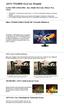 ASUS VP228DE EyeCare Monitör 21.5inç FHD (1920x1080), 5ms, Düşük Mavi Işık, Flicker Free, VESA 100,000,000:1 Yüksek kontrast oranına sahip 21.5" Full Hd ve SplendidPlus teknolojisi ile gelişmiş görseller
ASUS VP228DE EyeCare Monitör 21.5inç FHD (1920x1080), 5ms, Düşük Mavi Işık, Flicker Free, VESA 100,000,000:1 Yüksek kontrast oranına sahip 21.5" Full Hd ve SplendidPlus teknolojisi ile gelişmiş görseller
Modem ve Yerel Ağ Kullanıcı Kılavuzu
 Modem ve Yerel Ağ Kullanıcı Kılavuzu Telif Hakkı 2007 Hewlett-Packard Development Company, L.P. Bu belgede yer alan bilgiler önceden haber verilmeksizin değiştirilebilir. HP ürünleri ve hizmetlerine ilişkin
Modem ve Yerel Ağ Kullanıcı Kılavuzu Telif Hakkı 2007 Hewlett-Packard Development Company, L.P. Bu belgede yer alan bilgiler önceden haber verilmeksizin değiştirilebilir. HP ürünleri ve hizmetlerine ilişkin
DisplayPort, USB ve Hoparlörler ile Ergonomik Geniş Ekran
 DISPLAYPORT VE USB İLE 20 İNÇ ERGONOMİK LED MONİTÖR DisplayPort, USB ve Hoparlörler ile Ergonomik Geniş Ekran Genel Bakış ViewSonic VG2039m-LED, kurumsal çözümler için ideal 1600x900 çözünürlük ve yükselik
DISPLAYPORT VE USB İLE 20 İNÇ ERGONOMİK LED MONİTÖR DisplayPort, USB ve Hoparlörler ile Ergonomik Geniş Ekran Genel Bakış ViewSonic VG2039m-LED, kurumsal çözümler için ideal 1600x900 çözünürlük ve yükselik
VA1903a 16:9 geniş LED ekranı ve 1366x768 çözünürlüğü sayesinde gerek iş gerekse iş hayatınızda en ideal çözümü sunar.
 19" Geniş Ekran LED Monitör VA1903a ViewSonic VA1903a, evde veya ofiste kullanım için ideal LED arka aydınlatmalı, parlak ve ince ön çerçeve tasarımına sahip, 18,5 inç geniş ekran monitördür. 1366 x 768
19" Geniş Ekran LED Monitör VA1903a ViewSonic VA1903a, evde veya ofiste kullanım için ideal LED arka aydınlatmalı, parlak ve ince ön çerçeve tasarımına sahip, 18,5 inç geniş ekran monitördür. 1366 x 768
Harici Ortam Kartları Kullanım Kılavuzu
 Harici Ortam Kartları Kullanım Kılavuzu Copyright 2007 Hewlett-Packard Development Company, L.P. SD Logosu sahibinin ticari markasıdır. Bu belgede yer alan bilgiler önceden haber verilmeksizin değiştirilebilir.
Harici Ortam Kartları Kullanım Kılavuzu Copyright 2007 Hewlett-Packard Development Company, L.P. SD Logosu sahibinin ticari markasıdır. Bu belgede yer alan bilgiler önceden haber verilmeksizin değiştirilebilir.
SD222-YA Serisi Ekran. Kullanıcı Kılavuzu
 SD222-YA Serisi Ekran Kullanıcı Kılavuzu İçindekiler Tablosu Bildirimler... iv Güvenlik bilgileri... v Bakım ve temizlik... vi 1.1 Hoşgeldiniz... 1-1 1.2 Paketin içeriği... 1-1 1.3 Ekran tabanını monte
SD222-YA Serisi Ekran Kullanıcı Kılavuzu İçindekiler Tablosu Bildirimler... iv Güvenlik bilgileri... v Bakım ve temizlik... vi 1.1 Hoşgeldiniz... 1-1 1.2 Paketin içeriği... 1-1 1.3 Ekran tabanını monte
MS228H Serisi LED Monitörü Kullanım Kılavuzu
 E5195 V1 Ocak 2010 MS228H Serisi LED Monitörü Kullanım Kılavuzu İçindekiler Duyurular... iii Güvenlik Bilgisi...iv Dikkat etme ve Bakım... v Bölüm 1: Ürün Bilgisi 1.1 Hoşgeldiniz!... 1-1 1.2 Paket içeriği...
E5195 V1 Ocak 2010 MS228H Serisi LED Monitörü Kullanım Kılavuzu İçindekiler Duyurular... iii Güvenlik Bilgisi...iv Dikkat etme ve Bakım... v Bölüm 1: Ürün Bilgisi 1.1 Hoşgeldiniz!... 1-1 1.2 Paket içeriği...
İçindekiler. Giriş. Uyarı. Dikkat Edilecek Noktalar. Ana Ünite Hakkında. Uzaktan Kumanda Ünitesi. OSD Temel Ayarları.
 LC42A15FV İçindekiler Giriş Uyarı Dikkat Edilecek Noktalar Ana Ünite Hakkında Uzaktan Kumanda Ünitesi OSD Temel Ayarları USB Özellikleri Teknik Özellikler Sorun Giderme 1 Giriş LCD TV ürünümüzü satın aldığınız
LC42A15FV İçindekiler Giriş Uyarı Dikkat Edilecek Noktalar Ana Ünite Hakkında Uzaktan Kumanda Ünitesi OSD Temel Ayarları USB Özellikleri Teknik Özellikler Sorun Giderme 1 Giriş LCD TV ürünümüzü satın aldığınız
İşaret Aygıtları ve Klavye Kullanıcı Kılavuzu
 İşaret Aygıtları ve Klavye Kullanıcı Kılavuzu Telif Hakkı 2009 Hewlett-Packard Development Company, L.P. Microsoft ve Windows, Microsoft Corporation şirketinin ABD'de kayıtlı ticari markalarıdır. Ürün
İşaret Aygıtları ve Klavye Kullanıcı Kılavuzu Telif Hakkı 2009 Hewlett-Packard Development Company, L.P. Microsoft ve Windows, Microsoft Corporation şirketinin ABD'de kayıtlı ticari markalarıdır. Ürün
CP220 / CP240 Serisi Sıfır istemci görüntüleme. Kullanıcı Kılavuzu
 CP220 / CP240 Serisi Sıfır istemci görüntüleme Kullanıcı Kılavuzu İçindekiler Tablosu Bildirimler... iv Güvenlik bilgileri... v Bakım ve temizlik... vi 1.1 Hoşgeldiniz... 1-1 1.2 Paketin içeriği... 1-1
CP220 / CP240 Serisi Sıfır istemci görüntüleme Kullanıcı Kılavuzu İçindekiler Tablosu Bildirimler... iv Güvenlik bilgileri... v Bakım ve temizlik... vi 1.1 Hoşgeldiniz... 1-1 1.2 Paketin içeriği... 1-1
İşaret Aygıtları ve Klavye Kullanıcı Kılavuzu
 İşaret Aygıtları ve Klavye Kullanıcı Kılavuzu Copyright 2008 Hewlett-Packard Development Company, L.P. Microsoft ve Windows, Microsoft Corporation kuruluşunun ABD'de tescilli ticari markalarıdır. Ürünle
İşaret Aygıtları ve Klavye Kullanıcı Kılavuzu Copyright 2008 Hewlett-Packard Development Company, L.P. Microsoft ve Windows, Microsoft Corporation kuruluşunun ABD'de tescilli ticari markalarıdır. Ürünle
İçindekiler. Güvenlik Önlemleri...2 LCD MONİTÖRLER HAKKINDA ÖZEL NOTLAR...2. Pakette Gelenler...3. Kurulum Talimatları...3
 İçindekiler Güvenlik Önlemleri...2 LCD MONİTÖRLER HAKKINDA ÖZEL NOTLAR...2 Pakette Gelenler...3 Kurulum Talimatları...3 Monitörün Montajı... 3 Monitörün Sökülmesi... 3 Görüş Açısının Ayarlanması... 4 Cihazların
İçindekiler Güvenlik Önlemleri...2 LCD MONİTÖRLER HAKKINDA ÖZEL NOTLAR...2 Pakette Gelenler...3 Kurulum Talimatları...3 Monitörün Montajı... 3 Monitörün Sökülmesi... 3 Görüş Açısının Ayarlanması... 4 Cihazların
SMART Podium interaktif kalem ekranı SP524-NB ve SP524-SMP Modelleri
 Şartname SMART Podium interaktif kalem ekranı SP524-NB ve SP524-SMP Modelleri Fiziksel Şartname Boyut 59,3 cm G 40,1 cm Y 7,6 cm D (23 5/16" 15 13/16" 3") standlı 59,3 cm G 39 cm Y 27,3 cm D (23 5/16"
Şartname SMART Podium interaktif kalem ekranı SP524-NB ve SP524-SMP Modelleri Fiziksel Şartname Boyut 59,3 cm G 40,1 cm Y 7,6 cm D (23 5/16" 15 13/16" 3") standlı 59,3 cm G 39 cm Y 27,3 cm D (23 5/16"
CPX20 Serisi Zero Client BOX. Kullanıcı Kılavuzu
 CPX20 Serisi Zero Client BOX Kullanıcı Kılavuzu İçindekiler Tablosu Bildirimler... iv Güvenlik bilgileri... v Bakım ve temizlik... vi 1.1 Hoşgeldiniz... 1-1 1.2 Paketin içeriği... 1-1 1.3 Zero client box
CPX20 Serisi Zero Client BOX Kullanıcı Kılavuzu İçindekiler Tablosu Bildirimler... iv Güvenlik bilgileri... v Bakım ve temizlik... vi 1.1 Hoşgeldiniz... 1-1 1.2 Paketin içeriği... 1-1 1.3 Zero client box
22" FHD LED Monitör, VGA, DVI Girişleri ve Üstün Ergonomik Tasarım
 22" FHD LED Monitör, VGA, DVI Girişleri ve Üstün Ergonomik Tasarım VG2233-LED ViewSonic VG2233-LED, yüksek talepleri olan iş profesyonelleri için ideal olan 21,5 inç'lik bir ekrandır. 1920x1080 Full HD
22" FHD LED Monitör, VGA, DVI Girişleri ve Üstün Ergonomik Tasarım VG2233-LED ViewSonic VG2233-LED, yüksek talepleri olan iş profesyonelleri için ideal olan 21,5 inç'lik bir ekrandır. 1920x1080 Full HD
VZ229 Serisi LCD Monitör. Kullanım Kılavuzu
 Serisi LCD Monitör Kullanım Kılavuzu İlk Baskı Ocak 2017 Telif hakkı 2017 ASUSTeK COMPUTER INC. Her hakkı saklıdır. Bu kılavuzun, içinde açıklanan ürünleri ve yazılımı da kapsamak üzere hiçbir kısmı, ASUSTeK
Serisi LCD Monitör Kullanım Kılavuzu İlk Baskı Ocak 2017 Telif hakkı 2017 ASUSTeK COMPUTER INC. Her hakkı saklıdır. Bu kılavuzun, içinde açıklanan ürünleri ve yazılımı da kapsamak üzere hiçbir kısmı, ASUSTeK
Bu kullanma kılavuzu Piranha PSX3 model game controller için geçerlidir.
 psx3 Bu kullanma kılavuzu Piranha PSX3 model game controller için geçerlidir. DİKKAT: Bu kullanma kılavuzu sadece web sitesi için hazırlanmış olup, ürün içerisindeki kılavuz ile farklılıklar gösterebilir.
psx3 Bu kullanma kılavuzu Piranha PSX3 model game controller için geçerlidir. DİKKAT: Bu kullanma kılavuzu sadece web sitesi için hazırlanmış olup, ürün içerisindeki kılavuz ile farklılıklar gösterebilir.
27" 10 nokta dokunmatik interaktif ekran
 27" 10 nokta dokunmatik interaktif ekran IFP2710 ViewSonic IFP2710, sunum yapanların ekran üzerine kolayca çizim yapmasını, yazı yazmasını ve not almasını sağlayan parmak ve kalem ile dokunma özelliklerine
27" 10 nokta dokunmatik interaktif ekran IFP2710 ViewSonic IFP2710, sunum yapanların ekran üzerine kolayca çizim yapmasını, yazı yazmasını ve not almasını sağlayan parmak ve kalem ile dokunma özelliklerine
Sunu: Belli bir konunun resim, grafik, metin, ses ve görüntüler kullanılarak giriş, gelişme, sonuç bölümleriyle sıralı ve düzenli bir şekilde
 MICROSOFT OFFICE Sunu: Belli bir konunun resim, grafik, metin, ses ve görüntüler kullanılarak giriş, gelişme, sonuç bölümleriyle sıralı ve düzenli bir şekilde anlatılmasına sunu denir. Sunuyu sınıfa ya
MICROSOFT OFFICE Sunu: Belli bir konunun resim, grafik, metin, ses ve görüntüler kullanılarak giriş, gelişme, sonuç bölümleriyle sıralı ve düzenli bir şekilde anlatılmasına sunu denir. Sunuyu sınıfa ya
Dokunmatik Yüzey ve Klavye
 Dokunmatik Yüzey ve Klavye Kullanıcı Kılavuzu Copyright 2007 Hewlett-Packard Development Company, L.P. Windows, Microsoft Corporation kuruluşunun ABD de tescilli ticari markasıdır. Bu belgede yer alan
Dokunmatik Yüzey ve Klavye Kullanıcı Kılavuzu Copyright 2007 Hewlett-Packard Development Company, L.P. Windows, Microsoft Corporation kuruluşunun ABD de tescilli ticari markasıdır. Bu belgede yer alan
22" (21,5" görüntülenebilir) Full HD LED Monitör
 22" (21,5" görüntülenebilir) Full HD LED Monitör VA2261-2 ViewSonic VA2261-2 22"" (21,5"" görüntülenebilir) Full HD LED ekranı ve 1920x1080p çözünürlük ve 5MS tepki süresi ile filmler, oyunlar ve diğer
22" (21,5" görüntülenebilir) Full HD LED Monitör VA2261-2 ViewSonic VA2261-2 22"" (21,5"" görüntülenebilir) Full HD LED ekranı ve 1920x1080p çözünürlük ve 5MS tepki süresi ile filmler, oyunlar ve diğer
Bu cihaz yalnızca çalışma talimatlarında belirtildiği şekilde kullanılmalıdır. Pil ile çalışan cihazları çocuklardan uzak tutunuz!
 İçindekiler Güvenlik talimatları... 2 Kullanım alanı/doğru kullanım... 2 Pil ile çalışan cihazları çocuklardan uzak tutunuz!... 2 Genel bilgi... 2 Pillerin doğru kullanımı... 2 Asla tamir işlerini kendiniz
İçindekiler Güvenlik talimatları... 2 Kullanım alanı/doğru kullanım... 2 Pil ile çalışan cihazları çocuklardan uzak tutunuz!... 2 Genel bilgi... 2 Pillerin doğru kullanımı... 2 Asla tamir işlerini kendiniz
24" FHD LED Monitör, VGA ve DVI Girişleri VA2445-LED Öne Çıkan Özellikler
 24" FHD LED Monitör, VGA ve DVI Girişleri VA2445-LED ViewSonic VA2445-LED, evde veya ofiste kullanım için ideal LED arka aydınlatmalı, parlak, ince ön çerçeve tasarımına sahip, 24 inç (23,6 Vis) geniş
24" FHD LED Monitör, VGA ve DVI Girişleri VA2445-LED ViewSonic VA2445-LED, evde veya ofiste kullanım için ideal LED arka aydınlatmalı, parlak, ince ön çerçeve tasarımına sahip, 24 inç (23,6 Vis) geniş
20 (19.5 Görüntülenebilir) SuperClear MVA Panel Teknolojisine ile Full HD LED Monitör
 20 (19.5 Görüntülenebilir) SuperClear MVA Panel Teknolojisine ile Full HD LED Monitör VA2055Sa 20 (19.5 Görüntülenebilir) 1920x1080 Full HD çözünürlüğü ve SuperClear MVA Panel teknolojisine sahip paneli
20 (19.5 Görüntülenebilir) SuperClear MVA Panel Teknolojisine ile Full HD LED Monitör VA2055Sa 20 (19.5 Görüntülenebilir) 1920x1080 Full HD çözünürlüğü ve SuperClear MVA Panel teknolojisine sahip paneli
2-Bağlantı Noktalı USB/HDMI Kablosu KVM Anahtarı
 2-Bağlantı Noktalı USB/HDMI Kablosu KVM Anahtarı Kullanım Kılavuzu DS-11900 Sürüm 1.0 İçindekiler 1 GİRİŞ... 3 1.1 ÖZELLİKLER... 3 1.2 FİZİKSEL ÇİZİMİ... 3 1.3 PAKET İÇİNDEKİLER... 4 2 TEKNİK ÖZELLİKLER...
2-Bağlantı Noktalı USB/HDMI Kablosu KVM Anahtarı Kullanım Kılavuzu DS-11900 Sürüm 1.0 İçindekiler 1 GİRİŞ... 3 1.1 ÖZELLİKLER... 3 1.2 FİZİKSEL ÇİZİMİ... 3 1.3 PAKET İÇİNDEKİLER... 4 2 TEKNİK ÖZELLİKLER...
Pavilion IPS LED Arka Aydınlatmalı Monitörler. Kullanıcı Kılavuzu
 Pavilion IPS LED Arka Aydınlatmalı Monitörler Kullanıcı Kılavuzu 2012, Hewlett-Packard Development Company, L.P. Microsoft, Windows ve Windows Vista, Microsoft Corporation şirketinin ABD ve/ veya diğer
Pavilion IPS LED Arka Aydınlatmalı Monitörler Kullanıcı Kılavuzu 2012, Hewlett-Packard Development Company, L.P. Microsoft, Windows ve Windows Vista, Microsoft Corporation şirketinin ABD ve/ veya diğer
VZ239 Serisi LCD Monitör. Kullanım Kılavuzu
 Serisi LCD Monitör Kullanım Kılavuzu İlk Baskı Ocak 2017 Telif hakkı 2017 ASUSTeK COMPUTER INC. Her hakkı saklıdır. Bu kılavuzun, içinde açıklanan ürünleri ve yazılımı da kapsamak üzere hiçbir kısmı, ASUSTeK
Serisi LCD Monitör Kullanım Kılavuzu İlk Baskı Ocak 2017 Telif hakkı 2017 ASUSTeK COMPUTER INC. Her hakkı saklıdır. Bu kılavuzun, içinde açıklanan ürünleri ve yazılımı da kapsamak üzere hiçbir kısmı, ASUSTeK
İşaret Aygıtları ve Klavye Kullanıcı Kılavuzu
 İşaret Aygıtları ve Klavye Kullanıcı Kılavuzu Copyright 2009 Hewlett-Packard Development Company, L.P. Windows, Microsoft Corporation kuruluşunun ABD'de kayıtlı ticari markasıdır. Ürün bildirimi Bu kullanıcı
İşaret Aygıtları ve Klavye Kullanıcı Kılavuzu Copyright 2009 Hewlett-Packard Development Company, L.P. Windows, Microsoft Corporation kuruluşunun ABD'de kayıtlı ticari markasıdır. Ürün bildirimi Bu kullanıcı
İşaret Aygıtları ve Klavye Kullanıcı Kılavuzu
 İşaret Aygıtları ve Klavye Kullanıcı Kılavuzu Copyright 2007 Hewlett-Packard Development Company, L.P. Microsoft ve Windows, Microsoft Corporation kuruluşunun ABD de tescilli ticari markalarıdır. Bu belgede
İşaret Aygıtları ve Klavye Kullanıcı Kılavuzu Copyright 2007 Hewlett-Packard Development Company, L.P. Microsoft ve Windows, Microsoft Corporation kuruluşunun ABD de tescilli ticari markalarıdır. Bu belgede
İşaret Aygıtları ve Klavye
 İşaret Aygıtları ve Klavye Belge Parça Numarası: 419590-141 Ocak 2007 Bu kılavuzda işaretleme aygıtları ve klavye anlatılmaktadır. İçindekiler 1 İşaret aygıtları İşaret aygıtlarını tanımlama.......................
İşaret Aygıtları ve Klavye Belge Parça Numarası: 419590-141 Ocak 2007 Bu kılavuzda işaretleme aygıtları ve klavye anlatılmaktadır. İçindekiler 1 İşaret aygıtları İşaret aygıtlarını tanımlama.......................
İşaret Aygıtları ve Klavye
 İşaret Aygıtları ve Klavye Kullanıcı Kılavuzu Telif Hakkı 2007 Hewlett-Packard Development Company, L.P. Windows; Microsoft Corporation kuruluşunun A.B.D de tescilli ticari markasıdır. Bu belgede yer alan
İşaret Aygıtları ve Klavye Kullanıcı Kılavuzu Telif Hakkı 2007 Hewlett-Packard Development Company, L.P. Windows; Microsoft Corporation kuruluşunun A.B.D de tescilli ticari markasıdır. Bu belgede yer alan
WQHD 2560x1440 Çözünürlüklü SuperClear IPS Panel Monitör VX2778-smhd Öne Çıkan Özellikler
 WQHD 2560x1440 Çözünürlüklü SuperClear IPS Panel Monitör VX2778-smhd ViewSonic VX2778-smhd 27 inç WQHD (2560x1440) çözünürlüklü SuperClear IPS panele sahip çerçevesiz tasarımı ile hem şık hem de performansı
WQHD 2560x1440 Çözünürlüklü SuperClear IPS Panel Monitör VX2778-smhd ViewSonic VX2778-smhd 27 inç WQHD (2560x1440) çözünürlüklü SuperClear IPS panele sahip çerçevesiz tasarımı ile hem şık hem de performansı
24" FHD LED Monitör, VGA, DVI Girişleri ve Üstün Ergonomik Tasarım
 24" FHD LED Monitör, VGA, DVI Girişleri ve Üstün Ergonomik Tasarım VG2433-LED ViewSonic VG2433-LED, yüksek talepleri olan iş profesyonelleri için ideal olan 23,6 inç'lik bir ekrandır. 1920x1080 FullHD
24" FHD LED Monitör, VGA, DVI Girişleri ve Üstün Ergonomik Tasarım VG2433-LED ViewSonic VG2433-LED, yüksek talepleri olan iş profesyonelleri için ideal olan 23,6 inç'lik bir ekrandır. 1920x1080 FullHD
SK 1200 Seviye Alarm Kontrolörü Montaj ve Kullanım Kitapçığı
 SK 1200 Seviye Alarm Kontrolörü Montaj ve Kullanım Kitapçığı SK 1200 MKK v10.02-tr 1 İÇİNDEKİLER 1. ÖNEMLİ NOTLAR... 3 2. TANIMLAMA... 4 3. TEKNİK ÖZELLİKLER... 5 4. MONTAJ ve KABLOLAMA... 5 4.1. Montaj...
SK 1200 Seviye Alarm Kontrolörü Montaj ve Kullanım Kitapçığı SK 1200 MKK v10.02-tr 1 İÇİNDEKİLER 1. ÖNEMLİ NOTLAR... 3 2. TANIMLAMA... 4 3. TEKNİK ÖZELLİKLER... 5 4. MONTAJ ve KABLOLAMA... 5 4.1. Montaj...
Gerçek hayattakine benzer görüntü kalitesi, tasarım uzmanlarına daha iyi bir görüntü çözümü sunar.
 27 inç geniş açı WQHD çözünürlükte ekran Gerçek hayattakine benzer görüntü kalitesi, tasarım uzmanlarına daha iyi bir görüntü çözümü sunar. Genel Bakış ViewSonic 'in profesyoneller için tasarladığı VP27
27 inç geniş açı WQHD çözünürlükte ekran Gerçek hayattakine benzer görüntü kalitesi, tasarım uzmanlarına daha iyi bir görüntü çözümü sunar. Genel Bakış ViewSonic 'in profesyoneller için tasarladığı VP27
WORDPAD. Hızlı erişim araç çubuğu ve dosya menüsü. Kayıt, yazdırma ve sayfa yapısına yönelik işlemlerin
 Donatılar-WordPad WORDPAD WordPad Windows 7 işletim sistemi ile birlikte gelen bir kelime işlemci programıdır WordPad programı not defterinden daha gelişmiş özelliklere sahiptir ve oldukça kullanışlıdır.
Donatılar-WordPad WORDPAD WordPad Windows 7 işletim sistemi ile birlikte gelen bir kelime işlemci programıdır WordPad programı not defterinden daha gelişmiş özelliklere sahiptir ve oldukça kullanışlıdır.
SL 03 Arka Aydınlatmalı LCDli Dijital Oda Termostatı 7 gün Programlanabilir
 SL 03 Arka Aydınlatmalı LCDli Dijital Oda Termostatı 7 gün Programlanabilir Ürün Özellikleri Güç: 2*AA*1.5V alkalin pil Çıkış: Röle Anahtarı Gösteri Doğruluğu::0.5 or1 Yalıtım Durumu: Normal Çevre Prob
SL 03 Arka Aydınlatmalı LCDli Dijital Oda Termostatı 7 gün Programlanabilir Ürün Özellikleri Güç: 2*AA*1.5V alkalin pil Çıkış: Röle Anahtarı Gösteri Doğruluğu::0.5 or1 Yalıtım Durumu: Normal Çevre Prob
Dizüstü Bilgisayar Turu Kullanıcı Kılavuzu
 Dizüstü Bilgisayar Turu Kullanıcı Kılavuzu Copyright 2007 Hewlett-Packard Development Company, L.P. Microsoft ve Windows, Microsoft Corporation kuruluşunun ABD'de tescilli ticari markalarıdır. Bluetooth,
Dizüstü Bilgisayar Turu Kullanıcı Kılavuzu Copyright 2007 Hewlett-Packard Development Company, L.P. Microsoft ve Windows, Microsoft Corporation kuruluşunun ABD'de tescilli ticari markalarıdır. Bluetooth,
PlazmaLift IC SERİSİ - 03 / Kullanma ve Kurulum Kılavuzu
 PlazmaLift IC SERİSİ - 03 / 04 Kullanma ve Kurulum Kılavuzu www.plazmalift.com Güvenlik Uyarısı! Dikkat Uyarı Çalışan Dişliler Yüksek Enerji 220 V El Sıkışması Su ile Temas Ettirmeyiniz Açıklama; - Lift
PlazmaLift IC SERİSİ - 03 / 04 Kullanma ve Kurulum Kılavuzu www.plazmalift.com Güvenlik Uyarısı! Dikkat Uyarı Çalışan Dişliler Yüksek Enerji 220 V El Sıkışması Su ile Temas Ettirmeyiniz Açıklama; - Lift
MULTIMATIC KURULUM VE ÇALIŞTIRMA KİTAPÇIĞI
 MULTIMATIC KURULUM VE ÇALIŞTIRMA KİTAPÇIĞI KONTROL PANELİ ÖZELLİKLERİ 1 5 2 6 7 8 3 4 1. LCD ekran çalışma esnasında basıncı gösterir. 2. Manual START / STOP butonları. (Otomatik modda etkisizdir). 3.
MULTIMATIC KURULUM VE ÇALIŞTIRMA KİTAPÇIĞI KONTROL PANELİ ÖZELLİKLERİ 1 5 2 6 7 8 3 4 1. LCD ekran çalışma esnasında basıncı gösterir. 2. Manual START / STOP butonları. (Otomatik modda etkisizdir). 3.
HP-1V HEADPHONES KULLANICI KILAVUZU
 HP-1V HEADPHONES KULLANICI KILAVUZU VERTU HP-1V KULAKLIK KULLANICI KILAVUZU SÜRÜM1.0 Türkçe 1 2 Türkçe VERTU HP-1V KULAKLIK KULLANICI KILAVUZU Vertu HP-1V kulak üstü kulaklık satın aldığınız için teşekkür
HP-1V HEADPHONES KULLANICI KILAVUZU VERTU HP-1V KULAKLIK KULLANICI KILAVUZU SÜRÜM1.0 Türkçe 1 2 Türkçe VERTU HP-1V KULAKLIK KULLANICI KILAVUZU Vertu HP-1V kulak üstü kulaklık satın aldığınız için teşekkür
24" FHD 2 Parmak Optik Dokunmatik LED Monitör, VGA, DVI, HDMI Girişleri, Hoparlör ve İnteraktif Dokunmatik Kalem TD2420
 24" FHD 2 Parmak Optik Dokunmatik LED Monitör, VGA, DVI, HDMI Girişleri, Hoparlör ve İnteraktif Dokunmatik Kalem TD2420 ViewSonic TD2420, hem ticari hem de tüketici tipi dokunmatik ekran uygulamaları için
24" FHD 2 Parmak Optik Dokunmatik LED Monitör, VGA, DVI, HDMI Girişleri, Hoparlör ve İnteraktif Dokunmatik Kalem TD2420 ViewSonic TD2420, hem ticari hem de tüketici tipi dokunmatik ekran uygulamaları için
VPL-FX lümen XGA 3LCD Kurulum projektörü. Genel Bakış
 VPL-FX35 5000 lümen XGA 3LCD Kurulum projektörü Genel Bakış Yüksek parlaklık k ve düşük ük bakım sunan 3LCD XGA kurulum projektörü Yüksek kaliteli projektörün gerektiği hemen her duruma uyacak şekilde
VPL-FX35 5000 lümen XGA 3LCD Kurulum projektörü Genel Bakış Yüksek parlaklık k ve düşük ük bakım sunan 3LCD XGA kurulum projektörü Yüksek kaliteli projektörün gerektiği hemen her duruma uyacak şekilde
ABCDE ABCDE ABCDE. Yazdırma kalitesi sorunlarını görme. Yazdırma düzensizlikleri. Yazdırma kalitesi kılavuzu Sayfa 1 / 8
 Sayfa 1 / 8 Yazdırma kalitesi kılavuzu Yazdırma kalitesi sorunlarının çoğu, öngörülen ömrünün sonuna yaklaşmakta olan bir sarf malzemesi veya bakım öğesinin değiştirilmesiyle çözümlenebilir. Yazıcı kontrol
Sayfa 1 / 8 Yazdırma kalitesi kılavuzu Yazdırma kalitesi sorunlarının çoğu, öngörülen ömrünün sonuna yaklaşmakta olan bir sarf malzemesi veya bakım öğesinin değiştirilmesiyle çözümlenebilir. Yazıcı kontrol
UltraSharp U2410 61 cm (24") Geniş Ekran Monitör
 UltraSharp U2410 61 cm (24") Geniş Ekran Monitör Ayrıntı, Derinlik ve Büyüleyici Renkler Dell UltraSharp U2410 Monitör ile şaşırtıcı düzeyde aslına uygun renkler, hassaslık ve performans elde edin. Başlıca
UltraSharp U2410 61 cm (24") Geniş Ekran Monitör Ayrıntı, Derinlik ve Büyüleyici Renkler Dell UltraSharp U2410 Monitör ile şaşırtıcı düzeyde aslına uygun renkler, hassaslık ve performans elde edin. Başlıca
Sabit disk sürücüsü montaj plakası Yönerge El Kitabı
 Sabit disk sürücüsü montaj plakası Yönerge El Kitabı CECH-ZCD1 7020229 Uyumlu donanım PlayStation 3 sistemi (CECH-400x serisi) Dikkat Edilmesi Gereken Noktalar Bu ürünü güvenli bir şekilde kullanmak için,
Sabit disk sürücüsü montaj plakası Yönerge El Kitabı CECH-ZCD1 7020229 Uyumlu donanım PlayStation 3 sistemi (CECH-400x serisi) Dikkat Edilmesi Gereken Noktalar Bu ürünü güvenli bir şekilde kullanmak için,
Ev Eğlencesi için Büyük Ekran Keyfi. Genel Bakış. Özellikler. 23,6" Full HD Multimedya Monitör
 1/5 23,6" Full HD Multimedya Monitör Ev Eğlencesi için Büyük Ekran Keyfi Genel Bakış ViewSonic VX2410mh-LED, ev eğlencesi için ideal 24 inç (23,6 ") geniş ekran Full HD LED monitördür. 1920x1080p çözünürlük,
1/5 23,6" Full HD Multimedya Monitör Ev Eğlencesi için Büyük Ekran Keyfi Genel Bakış ViewSonic VX2410mh-LED, ev eğlencesi için ideal 24 inç (23,6 ") geniş ekran Full HD LED monitördür. 1920x1080p çözünürlük,
19" Geniş Ekran LED Monitör
 Genel Bakış ViewSonic VA1917a, evde veya ofiste kullanım için ideal LED arka aydınlatmalı, parlak ve ince ön çerçeve tasarımına sahip, 18,5 inç geniş ekran monitördür. 1366 x 768 çözünürlük ve 5 ms tepki
Genel Bakış ViewSonic VA1917a, evde veya ofiste kullanım için ideal LED arka aydınlatmalı, parlak ve ince ön çerçeve tasarımına sahip, 18,5 inç geniş ekran monitördür. 1366 x 768 çözünürlük ve 5 ms tepki
Dokunmatik Yüzey ve Klavye
 Dokunmatik Yüzey ve Klavye Kullanıcı Kılavuzu Copyright 2006 Hewlett-Packard Development Company, L.P. Microsoft ve Windows, Microsoft Corporation kuruluşunun ABD'de tescilli ticari markalarıdır. Bu belgede
Dokunmatik Yüzey ve Klavye Kullanıcı Kılavuzu Copyright 2006 Hewlett-Packard Development Company, L.P. Microsoft ve Windows, Microsoft Corporation kuruluşunun ABD'de tescilli ticari markalarıdır. Bu belgede
VA249 serisi LCD Monitörü. Kullanım Kılavuzu
 VA249 serisi LCD Monitörü Kullanım Kılavuzu İlk Baskı Haziran 2016 Telif hakkı 2016 ASUSTeK COMPUTER INC. Tüm Hakları Saklıdır. Yedekleme amacıyla satın alan kişinin sakladığı belgeler haricinde bu kılavuzda
VA249 serisi LCD Monitörü Kullanım Kılavuzu İlk Baskı Haziran 2016 Telif hakkı 2016 ASUSTeK COMPUTER INC. Tüm Hakları Saklıdır. Yedekleme amacıyla satın alan kişinin sakladığı belgeler haricinde bu kılavuzda
Modem ve Yerel Ağlar. Belge Parça Numarası: 383057-142. Ekim 2005
 ve Yerel Ağlar Belge Parça Numarası: 383057-142 Ekim 2005 İçindekiler 1 Modem Modem kablosu kullanma.......................... 2 Ülkeye/bölgeye özgü modem kablosu adaptörü kullanma................................
ve Yerel Ağlar Belge Parça Numarası: 383057-142 Ekim 2005 İçindekiler 1 Modem Modem kablosu kullanma.......................... 2 Ülkeye/bölgeye özgü modem kablosu adaptörü kullanma................................
İşaret Aygıtları ve Klavye Kullanıcı Kılavuzu
 İşaret Aygıtları ve Klavye Kullanıcı Kılavuzu Copyright 2007 Hewlett-Packard Development Company, L.P. Microsoft ve Windows, Microsoft Corporation kuruluşunun ABD de tescilli ticari markalarıdır. Bu belgede
İşaret Aygıtları ve Klavye Kullanıcı Kılavuzu Copyright 2007 Hewlett-Packard Development Company, L.P. Microsoft ve Windows, Microsoft Corporation kuruluşunun ABD de tescilli ticari markalarıdır. Bu belgede
KURULUM ve KULLANIM KILAVUZU
 ISITMA/SOĞUTMA OTOMASYON SİSTEMLERİ KURULUM ve KULLANIM KILAVUZU MODEL NO.: TH1149 TH1149SA TH1149SB TH1149RF TH1149MSA TH1149MSB DİKKAT : Cihazı kullanmadan önce bu kılavuzu okuyun ve daha sonra gerekli
ISITMA/SOĞUTMA OTOMASYON SİSTEMLERİ KURULUM ve KULLANIM KILAVUZU MODEL NO.: TH1149 TH1149SA TH1149SB TH1149RF TH1149MSA TH1149MSB DİKKAT : Cihazı kullanmadan önce bu kılavuzu okuyun ve daha sonra gerekli
USB Oynatma Özellikli 32" Full HD LED Kurumsal Ekran CDE3205-EP Dahili USB Multimedya Oynatıcı
 USB Oynatma Özellikli 32" Full HD LED Kurumsal Ekran CDE3205-EP ViewSonic CDE3205; perakende, karşılama ve hızlı hizmet veren restoran ortamlarında günde 16 saat/haftada 7 gün çalışabilen, uygun maliyetli
USB Oynatma Özellikli 32" Full HD LED Kurumsal Ekran CDE3205-EP ViewSonic CDE3205; perakende, karşılama ve hızlı hizmet veren restoran ortamlarında günde 16 saat/haftada 7 gün çalışabilen, uygun maliyetli
JABRA STEALTH. Kullanım Kılavuzu. jabra.com/stealth
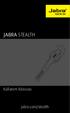 Kullanım Kılavuzu jabra.com/stealth 2014 GN Netcom A/S. Tüm hakları saklıdır. Jabra GN Netcom A/S'nin tescilli ticari markasıdır. Bu belgede anılan tüm diğer ticari markalar, kendi sahiplerinin mülkiyetindedir.
Kullanım Kılavuzu jabra.com/stealth 2014 GN Netcom A/S. Tüm hakları saklıdır. Jabra GN Netcom A/S'nin tescilli ticari markasıdır. Bu belgede anılan tüm diğer ticari markalar, kendi sahiplerinin mülkiyetindedir.
GRUNDIG GTB 1050 TABLET MODELİNİN SIFIRLAMA İŞLEMİ:
 GRUNDIG GTB 1050 TABLET MODELİNİN SIFIRLAMA İŞLEMİ: Tabletinizi sıfırladığınızda cihaz orijinal fabrika ayarlarına döndürülerek tüm saklanan Google Hesapları kaldırılır ve tüm veriler silinir. Yerel olarak
GRUNDIG GTB 1050 TABLET MODELİNİN SIFIRLAMA İŞLEMİ: Tabletinizi sıfırladığınızda cihaz orijinal fabrika ayarlarına döndürülerek tüm saklanan Google Hesapları kaldırılır ve tüm veriler silinir. Yerel olarak
